Page 1
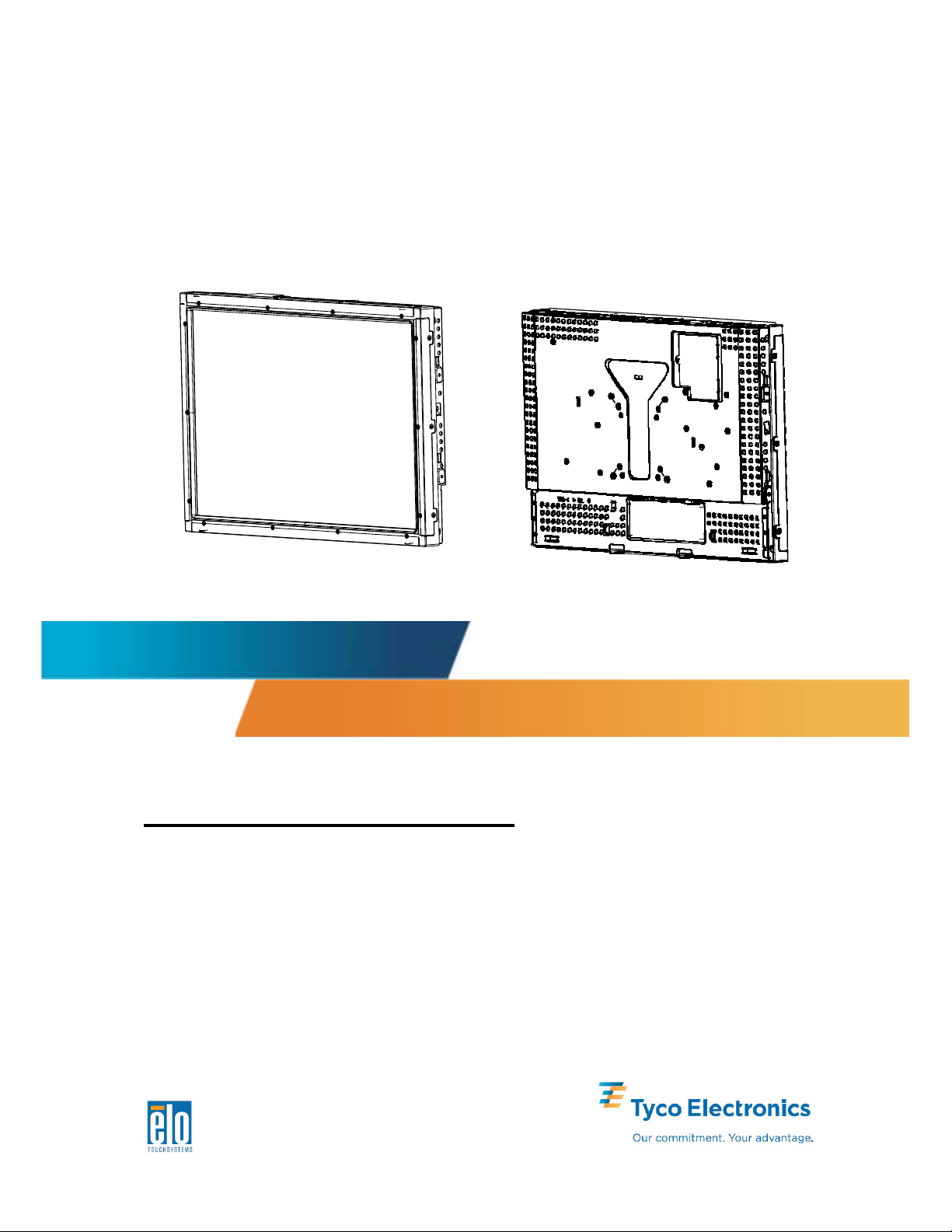
Guide de l’utilisateur de l’écran tactile
Ecran tactile LCD sans cadre 19” 1938L
Page 2
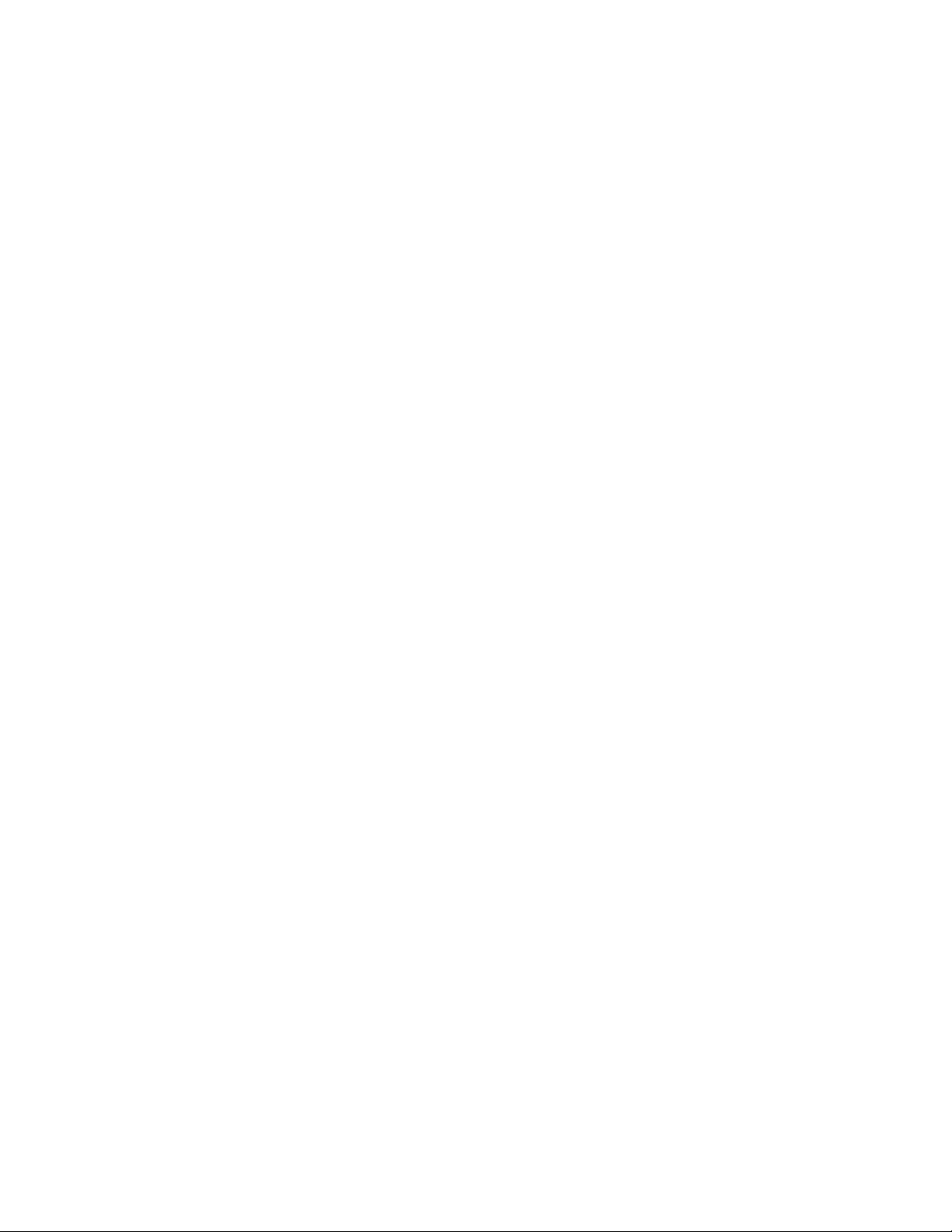
Guide de l’utilisateur
ECRAN TACTILE LCD SANS CADRE 19"
Famille 1938L Séri e 3000
Révision A
N° pièce E563040
Page 3
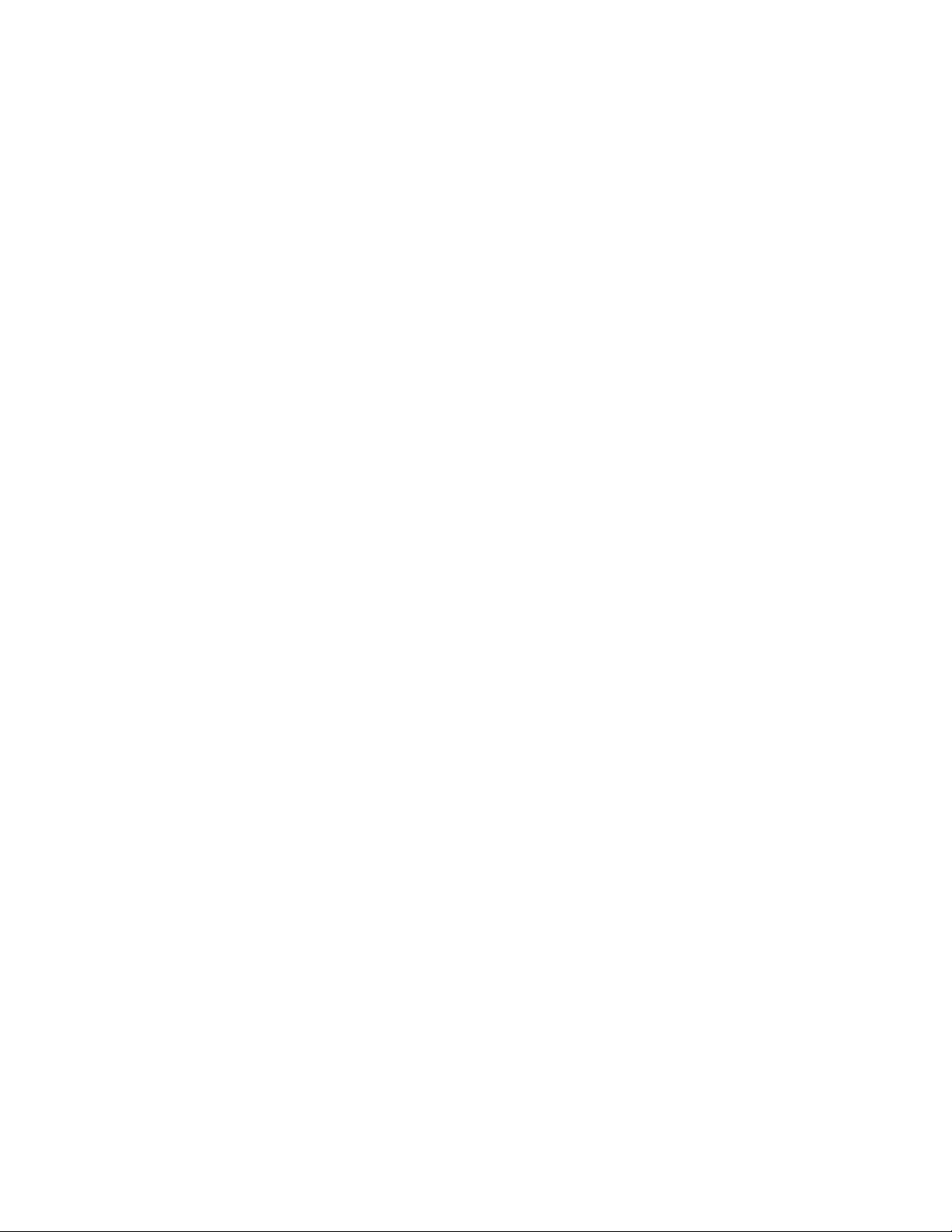
Copyright © 2008 Tyco Electronics. Tous droits réservés.
Aucune partie de ce document ne peut être reproduite, transmise, transcrite, stockée dans un
système de restauration de données ou traduite dans quelque langue ou quelque langage
informatique que ce soit, sous quelque forme que ce soit ou par quelque moyen que ce soit, en
ce compris mais sans y être limité, les moyens électroniques, magnétiques, optiques, chimiques,
manuels ou autres sans l’autorisation écrite préalable de Elo TouchSystems.
Avertissement
Les informations contenues dans ce documents sont sujettes à modification sans préavis.
Elo TouchSystems n’apporte aucune observation ni aucune garantie concernant le contenu
de ce document et décline spécifiquement toute garantie ou qualité marchande ou
adéquation à un usage particulier. Elo TouchSystems se réserve le droit de réviser ce
document et d’y apporter des modifications à tout moment au niveau de son contenu sans
obligation pour Elo TouchSystems de signaler à qui que ce soit de telles révisions ou
modifications.
Attestations de marque déposée
IntelliTouch, SecureTouch, TE logo et Tyco Electronics sont des marques commerciales. Les
autres noms de produit mentionnés dans la présente publication peuvent être des marques
déposées ou des marques commerciales déposées de leur propriétaire respectif. Tyco
Electronics ne revendique aucun intérêt dans les autres marques déposées que la sienne
.
iii
Page 4

Table des matières
Chapitre 1
Introduction 7
Description du produit 7
Mesures de précaution .............................................. 7
A propos du produit ................................................... 8
Chapitre 2
Installation et configuration 9
Déballage de votre écran tactile ................................ 9
Connexion de l’interface tactile ................................. 10
Aperçu du produit ...................................................... 11
Vue avant ............................................................. 11
Vue arrière .......................................................... 11
Installation du logiciel ………..................................... 12
Installation du logiciel Touch Driver sériel ........... 13
Installation du logiciel Touch Driver sériel
pour Windows XP, Windows 200 0, Me,
95/98 et NT 4.0 ……………………………….. 13
Installation du logiciel Touch Driver sériel pour
MS-DOS et Windows 3.1 .............................. 14
Installation du logiciel Touch Driver USB........... 15
Installation du logiciel Touch Driver USB
pour Windows XP, Windows 2000, Me,
95/98 et NT 4.0 ………………………………. 15
Installation du logiciel Touch Driver APR
USB pour Windows XP ................................. 16
Chapitre 3
Utilisation 17
Réglages de l’écran tactile ……….............................. 17
Commandes panneau arrière .............................. 1 8
Boutons Affichage à l’éc r an d ist a nt s ( o pti on ) …... 18
Commandes et régl a g es ............................................ 19
Fonctions menu Affichage à l’écran ………......... 19
Options de commande Affichage à l’écran ......... 2 0
Modes présélectionnés ....................................... 21
Système de gestion de l’alimentation .................. 22
Chapitre 4
Dépannage 23
Solutions au x pr o bl è m e s f r éq u e n ts .............................. 23
Annexe A
Résolution native ....................................................... 24
Annexe B
Sécurité écran tactile ................................................. 26
Entretien et manutention de votre écran tactile ........ 27
Annexe C
Caractéristiques de l’écran tactile ............................. 29
Spécifications écran tactile IntelliTouch .............. 30
Spécif i cations écran ta c tile surface capacitive … 31
Spécifications écran tactile SecureTouch ........... 32
Spécifications reconnaissance impulsions
acoustiques ………………………………….......... 33
Dimensions écran tactile LCD 19" (ET1938L-
XXXA-X-G) ……................................................... 34
Informations de réglementation 35
Garantie 38
Index 39
v
Page 5
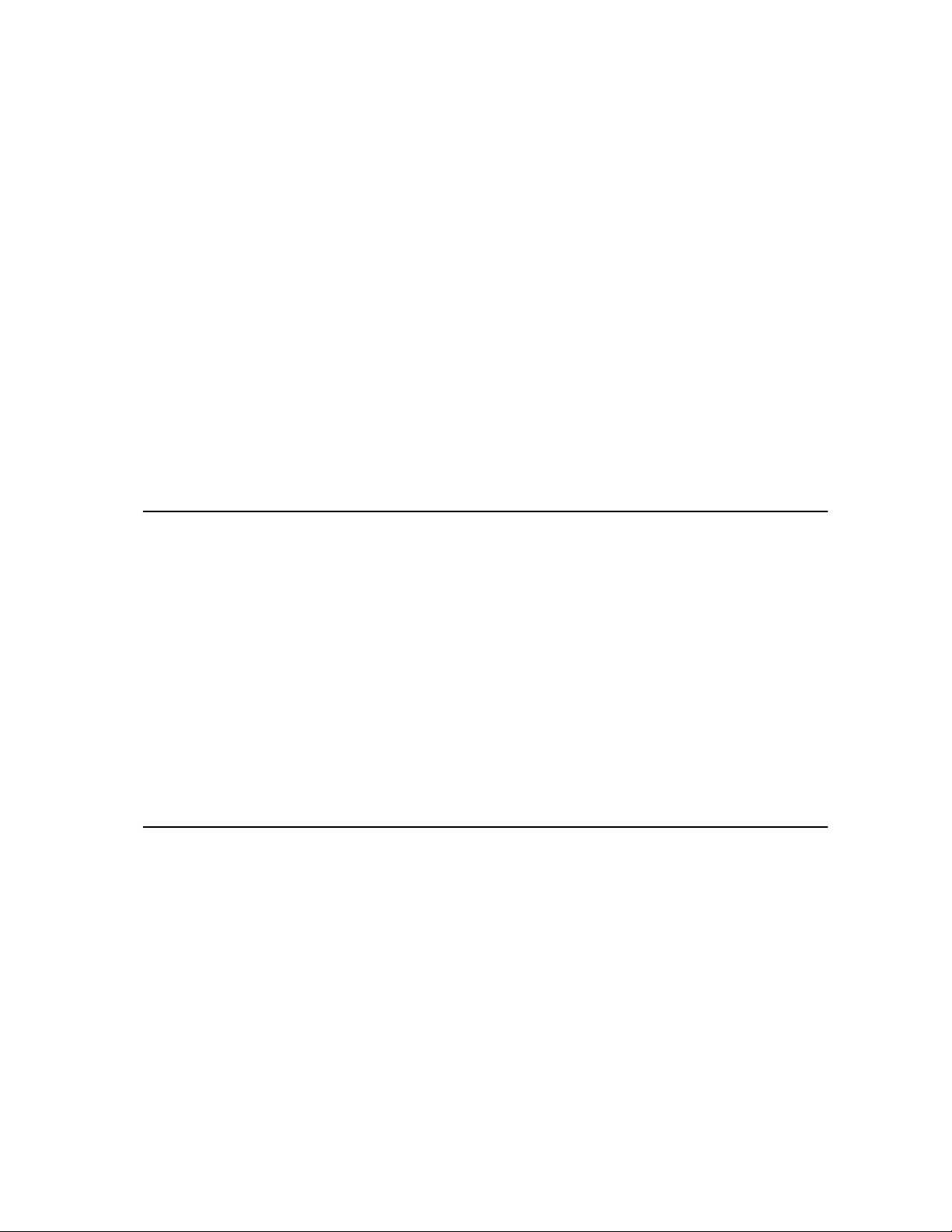
C H A P I T R E
1
Description du produit
Votre nouvel écran tactile combine les performances fiables de la technologie tactile avec les
dernières avancées des technologies d’écran (LCD). Cette combinaison crée un flux naturel
d’informations entre un utilisateur et votre écran tactile.
Cet écran LCD intègre un transistor en couches minces (TFT, thin-film-transistor) à matrice active
couleur 19” pour des performances d’affichage supérieures. Une résolution maximum de WXGA
1440 x 900 est idéale pour afficher les graphiques et images. Parmi les autres caractéristiques
remarquables qui améliorent les performances de cet écran LCD, citons la compatibilité Plug
& Play et les commandes Affichage à l’écran (On-Screen Display, OSD).
Mesures de précaution
Observez tous les avertissements, mesures de précaution et de maintenance tels que recommandés
dans ce manuel de l’utilisateur afin de maximiser la durée de vie de votre appareil. Voi r annexe B,
pag e B-27, pour plus d’informations sur la sécurité relative à l’écran tactile.
INTRODUCTION
1-7
Page 6
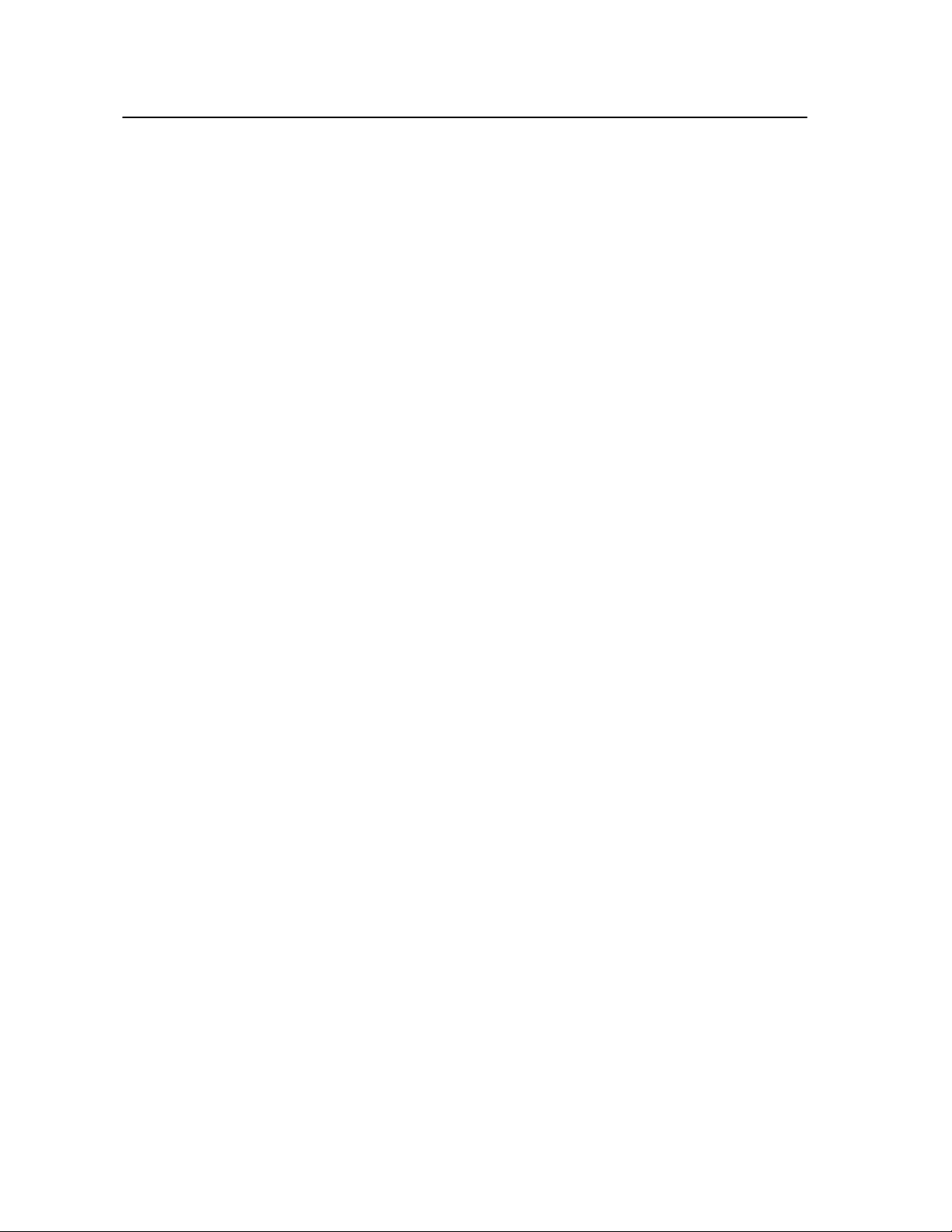
A propos du produit
Votre écran tactile LCD sans cadre est un écran couleur TFT WXGA 19” qui présente les
caractéristiques suivantes :
• Le microprocesseur interne commande numériquement la numérisation automatique pour les
fréquences de balayage horizontales entre 31,5 KHz et 80 KHz, et les fréquences de balayage
verticales entre 56,3 Hz et 75,0 Hz. Dans chaque mode de fréquence, les circuits basés sur le
microprocesseur permettent à l’écran de fonctionner à la précision d’une fréquence fixe.
• L’écran LCD TFT couleur à contraste élevé supporte des résolutions jusqu’à WXGA 1440 x
900.
• Compatible avec VGA, SVGA, XGA, SXGA (non-entrelacé) et la plupart des cartes vidéo
couleur compatibles Macintosh.
• Système de gestion de l’alimentation conforme à la norme VESA DPMS.
• Supporte DDC 2B pour compatibilité Plug & Play.
• Commande Affichage à l’écran (On Screen Display, OSD) avancée pour
réglage de la qualité de l’image. Pour les spécifications complètes du produit,
reportez-vous à l’annexe C, page C-29.
1-8 Guide de l’utilisateur
Page 7
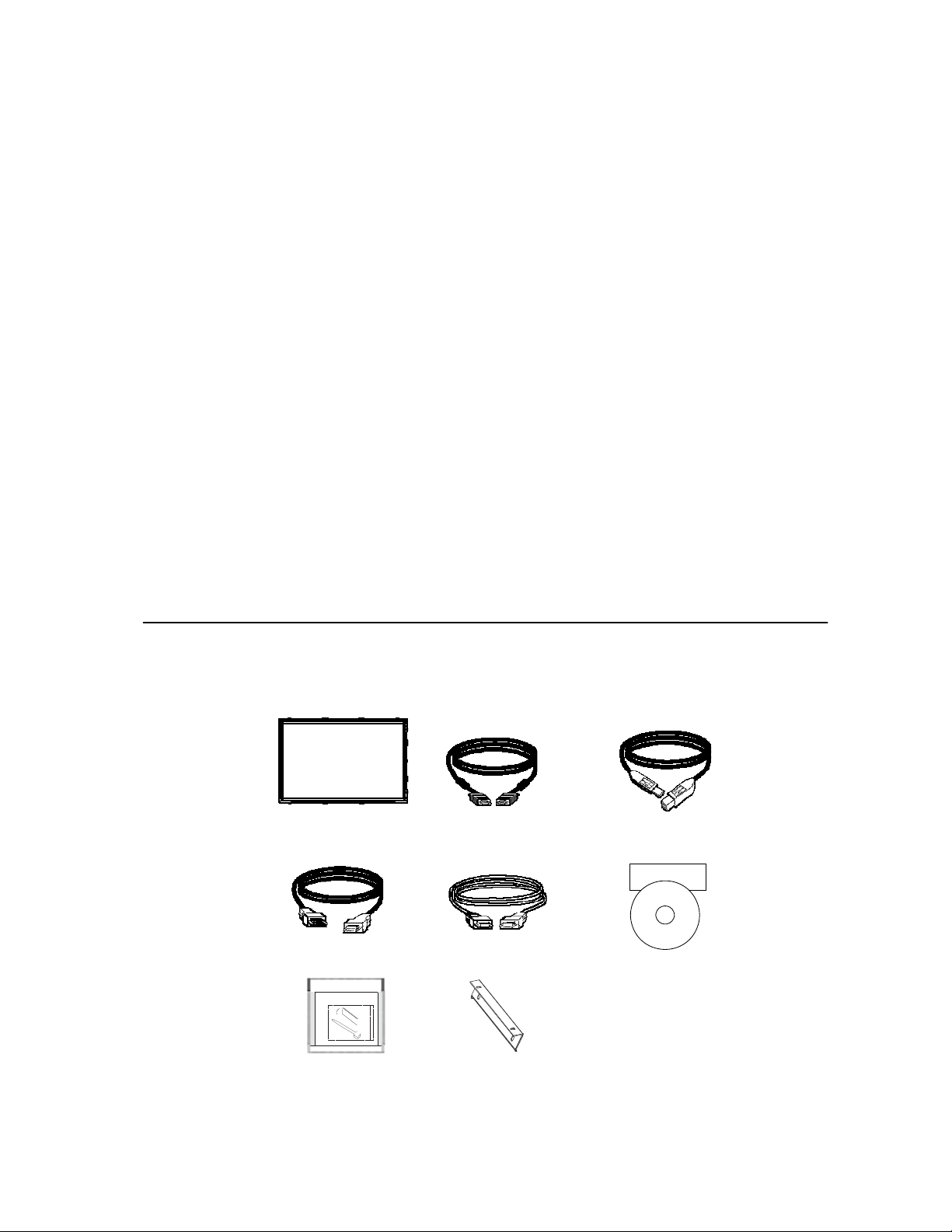
Ce chapitre explique comment installer votre écran tactile LCD et le logiciel.
Déballage de votre écran tactile
Vérifiez si les 9 éléments suivants sont présents et en bon état :
C H A P I T R E
2
INSTALLATION ET
CONFIGURATION
Ecran LCD Câble vidéo Câble USB
Elo Quick Start Guide
CD
Software
Câble sériel Câble DVI-D CD Touch Tools + Guide installation rapide
Kit de pinces Supports de fixation
Remarque : Veuillez consulter la page du produit 1938L à l’adresse www.elotouch.co pour
obtenir une liste complète des jeux de câble/d’alimentation en option.
2-9
Page 8
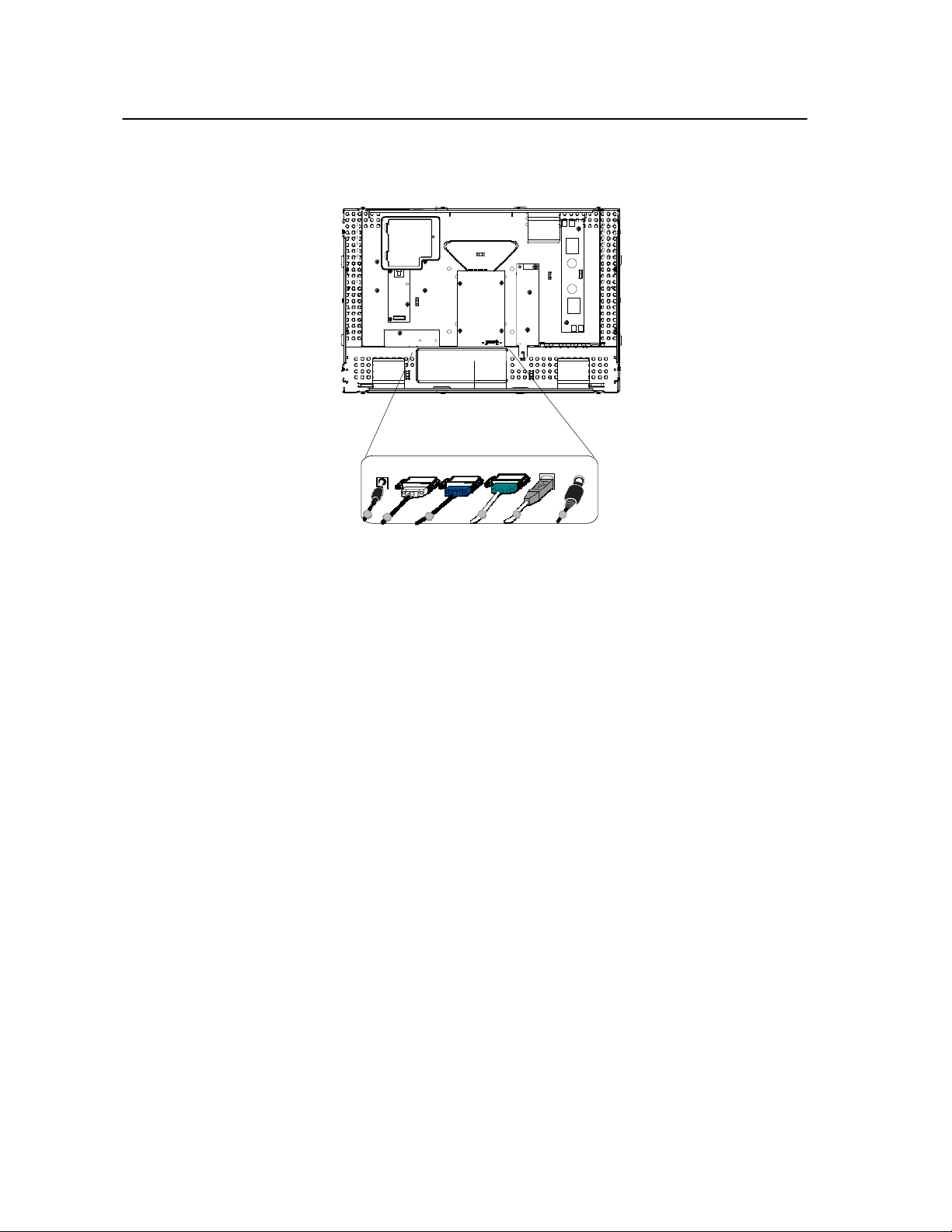
Connexion interface tactile
Remarque : Avant de connecter les câbles à votre écran tactile et à votre PC, veillez à ce que l’ordinateur
et l’écran tactile soient éteints.
1
Adaptateur
DVI
1. Branchez une extrémité de l’adaptateur sur l’écran et l’autre extrémité au connecteur du
cordon d’alimentation.
3
Câble
3
Câble vidéo Câble sériel
2 2
Câble
USB Clé commande distante OSD
5
(option)
2. Branchez une extrémité de soit le câble sériel écran tactile (RS232), soit le câble écran tactile
USB (mais pas les deux) à l’arrière de l’ordinateur et l’autre extrémité à l’écran tactile
LCD. Serrez en tournant les deux vis de serrage dans le sens des aiguilles d’une montre pour
garantir une bonne mise à la masse (le câble USB ne possède pas de vis de serrage).
3. Branchez une extrémité du câble vidéo/DVI à l’arrière de l’ordinateur et l’autre
extrémité à l’écran tactile LCD. Serrez en tournant les deux vis de serrage dans le sens
des aiguilles d’une montre pour garantir une bonne mise à la terre.
4. Appuyez sur le bouton alimentation à l’arrière pour allumer l’écran.
5. Branchez la clé de commande à distance Affichage à l’écran (OSD) (en option) au
moniteur.
2-10 Guide de l’utilisateur
Page 9
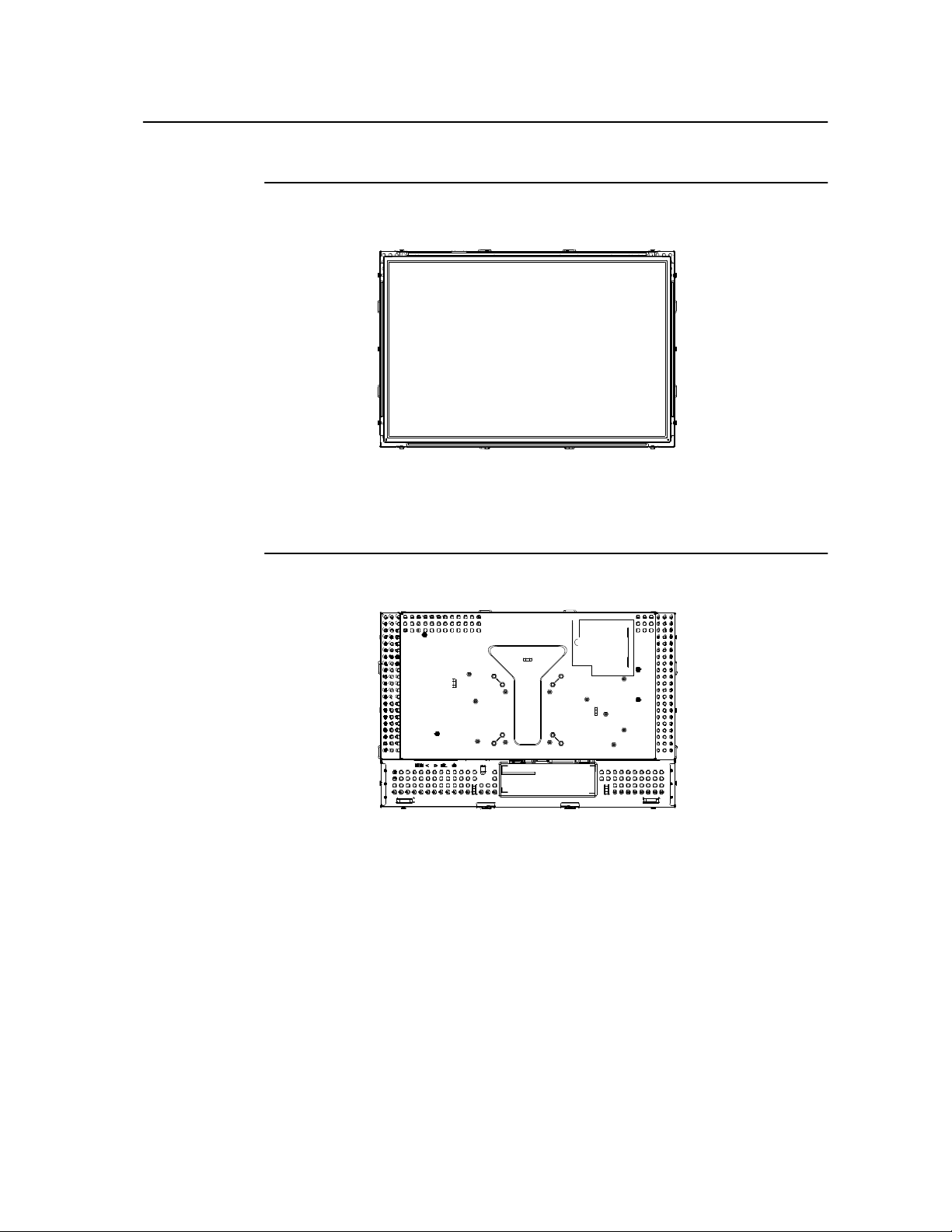
Aperçu du produit
Vue avant
Vue arrière
2-11
Page 10
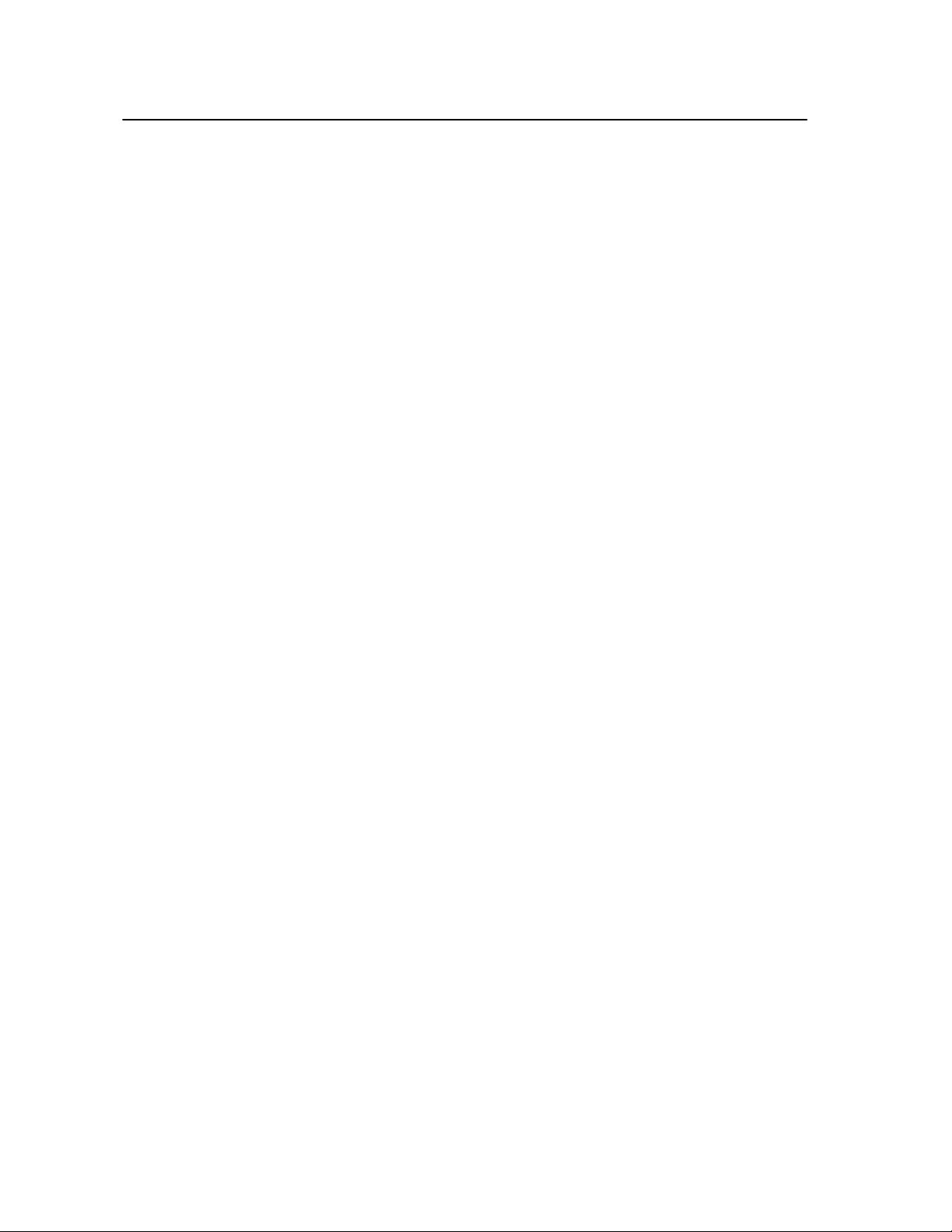
Installation du logiciel
Elo TouchSystems fournit un logiciel qui permet à votre écran tactile de fonctionner avec
votre ordinateur. Les pilotes sont située sur le CD-ROM pour les systèmes d’exploitation
suivants :
• Windows XP
• Windows 2000
• Windows Me
• Windows 98
• Windows 95
• Windows NT 4.0
Les dernières versions et des informations sur les pilotes pour d’autres systèmes d’exploitation sont
disponibles sur le site de Elo TouchSystems à l’adresse
http://elotouch.com/Support/Downloads/dnld.asp
Votre écran tactile Elo est conforme Plug-and-Play. Les informations relatives aux capacités de
votre écran tactile sont envoyées à votre adaptateur d’affichage vidéo au démarrage de Windows.
Si Windows détecte votre écran tactile, suivez les instructions à l’écran pour installer un écran
plug-and-play générique.
Reportez-vous à la section adéquate pour les instructions d’installation des pilotes.
Selon que vous avez installé le câble de communication sériel ou USB, vous ne devez
installer que le pilote sériel ou USB.
2-12 Guide de l’utilisateur
Page 11
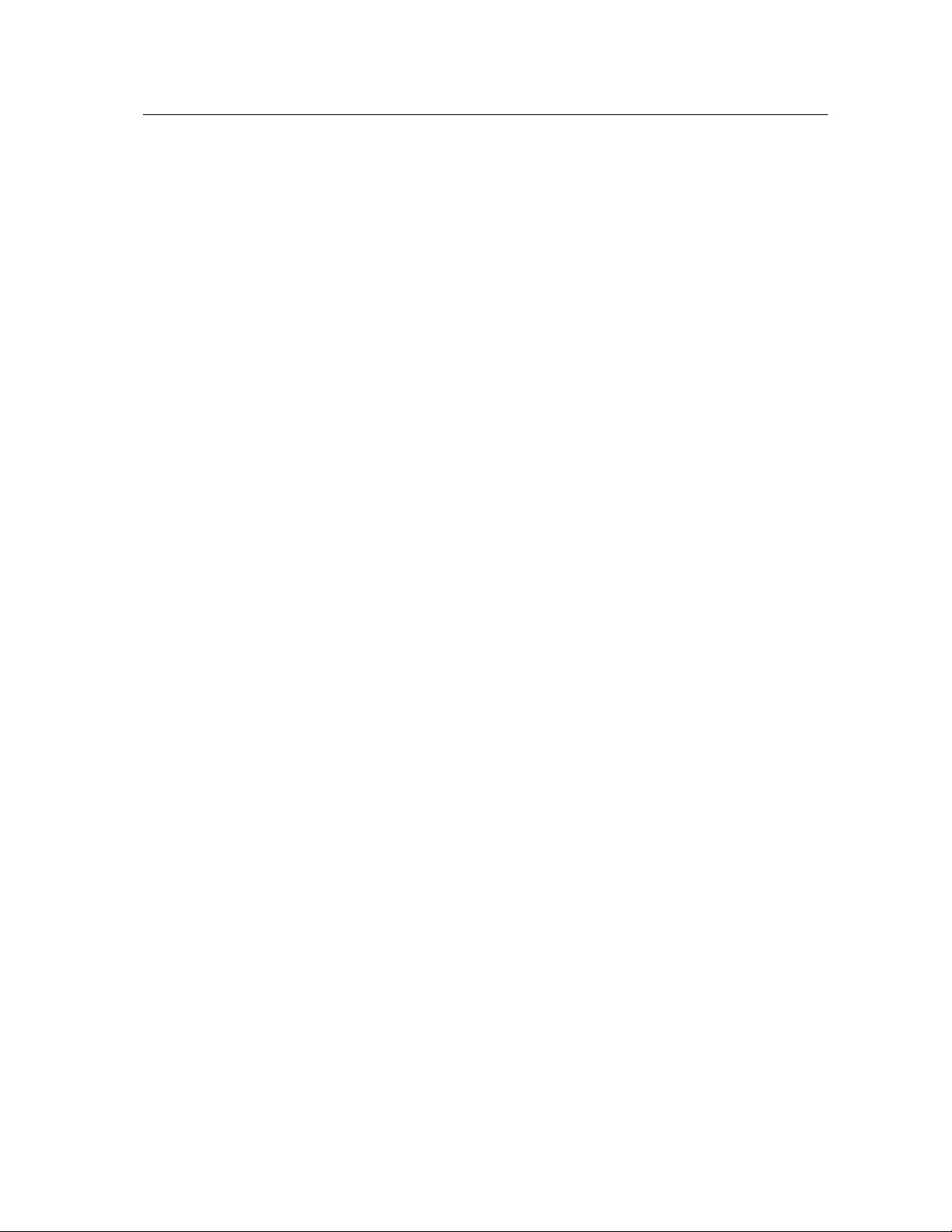
3
Installation du logiciel Touch Driver sériel
Installation du logiciel Touch Driver sériel pour
Windows XP, Windows 2000, Me, 95/98 et NT 4.0
REMARQUE : Pour Windows 2000 et NT 4.0, vous devez disposer des droits d’administrateur
pour pouvoir installer le logiciel.
Pour installer Windows 2000 et Windows XP, vous devez utiliser la méthode "mettre le pilote à
jour" ; vous ne trouverez pas de fichier setup.exe en téléchargement.
1. Insérez le CD-Rom Elo dans le lecteur de CD-Rom de votre ordinateur.
2. Si la fonction Démarrage automatique de votre lecteur de CD-Rom est active, le système
détecte automatiquement le CD et lance le programme d’installation.
3. Suivez les instructions à l’écran pour réaliser l’installation du pilote pour votre version de
Windows.
4. Si la fonction Démarrage automatique n’est pas active :
a. Cliquez sur Démarrer > Exécuter.
b. Cliquez sur le bouton Parcourir pour trouver le programme EloCd.exe sur le CD-ROM.
c. Cliquez sur Ouvrir, et puis sur OK pour lancer EloCd.exe.
5. Suivez les instructions à l’écran pour réaliser l’installation du pilote pour votre version de
Windows.
2-1
Page 12
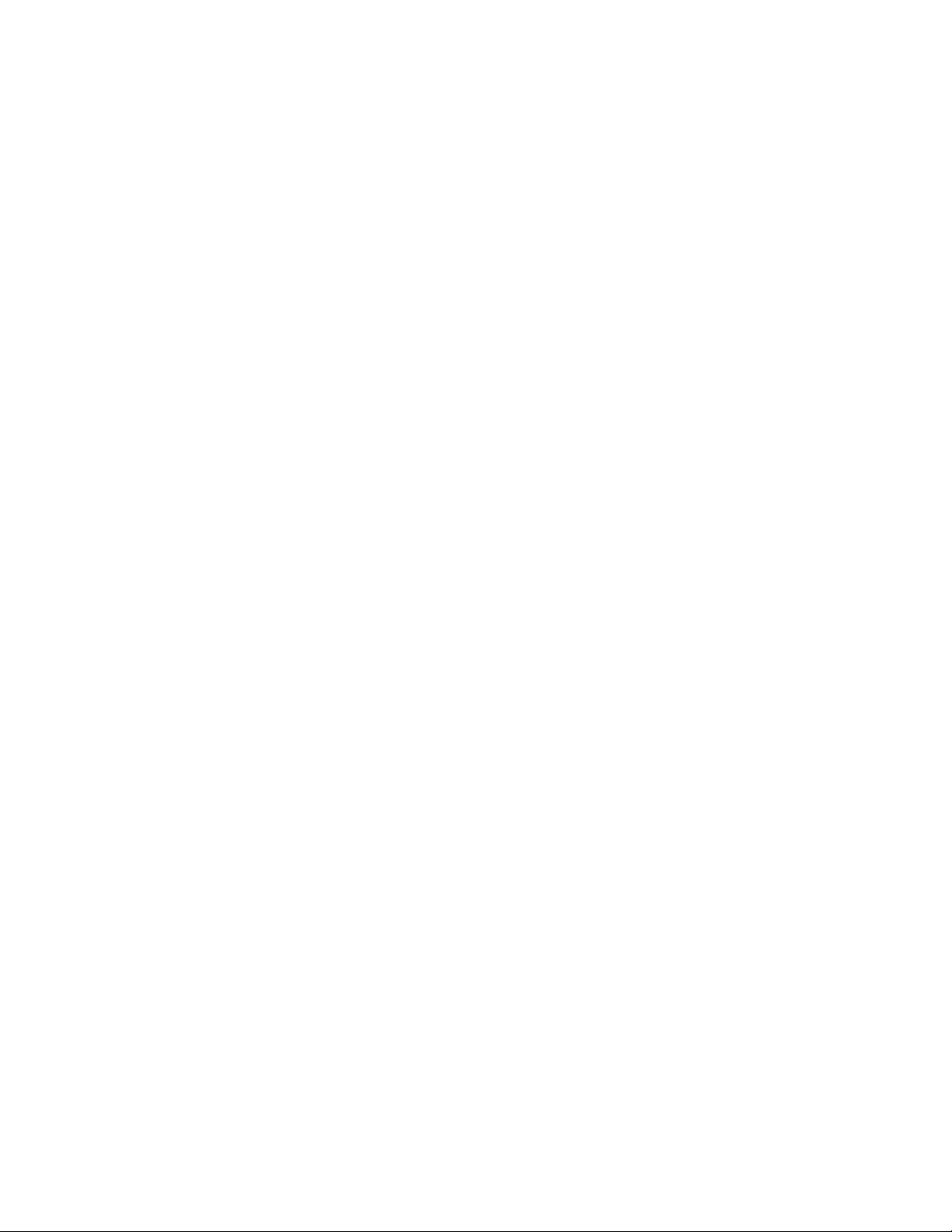
Installation du logiciel Touch Driver sériel pour MS-DOS et Windows 3.1
Vous devez posséder un pilote de souris DOS (MOUSE.COM) installé pour votre souris si
vous souhaitez continuer à utiliser votre souris avec votre écran tactile dans DOS.
Pour installer Windows 3.x et MS-DOS à partir de Windows 95/98, suivez les instructions cidessous :
1. Insérez le CD-Rom dans le lecteur de CD-Rom de votre ordinateur.
2. A partir de l’invite du DOS, entrez d:\EloDos_W31 pour passer sur le répertoire correct
sur le CD-Rom (une lettre différente peut être assignée à votre lecteur de CD-Rom).
3. Entrez INSTALL et appuyez sur Entrée pour démarrer l’installation.
4. Alignez l’écran tactile.
Vous devez déjà avoir réalisé les Etapes 1 et 2 avant de procéder.
Pour lancer le programme INSTALL :
1. Entrez INSTALL à l’invite du DOS dans le répertoire contenant les fichiers d’installation.
2. Le programme INSTALL vous demande de sélectionner le logiciel à installer. Sélectionnez
d:\EloDos_W31 dans la liste affichée.
3. Le programme INSTALL vous demande également de saisir un chemin à utiliser lors de
l’installation ou vous pouvez opter pour la solution proposée par défaut. INSTALL crée les
répertoires nécessaires et vous prévient s’ils existent déjà.
Si vous mettez votre logiciel à jour, peut-être souhaitez-vous également spécifier les chemins
contenant les versions précédentes et écraser les fichiers obsolètes. Tous les programmes exécutables
sont à compatibilité ascendante. Pour obtenir une liste des différences entre chaque version
précédente des pilotes, veillez à sélectionner "Différences par rapport aux versions précédentes"
lors du processus d’installation.
INSTALL met à jour votre fichier AUTOEXEC.BAT avec les pilotes que vous sélectionnez.
INSTALL effectue une copie de votre fichier AUTOEXEC.BAT original , qu’il rebaptise
AUTOEXEC.OLD. Si vous possédez déjà des commandes Elo dans votre fichier
AUTOEXEC.BAT, elles seront supprimées.
Lorsque le programme INSTALL est terminé, il laisse un fichier appelé GO.BAT dans le sous-
répertoire spécifié. GO charge le pilote de l’écran tactile, lance le programme de calibrage
ELOCALIB et vous transmet les dernières instructions.
Si vous utilisez Windows 3.1, vous calibrerez également l’écran tactile dans Windows 3.1 avec le
panneau de commande de l’écran tactile.
2-14 Guide de l’utilisateur
Page 13
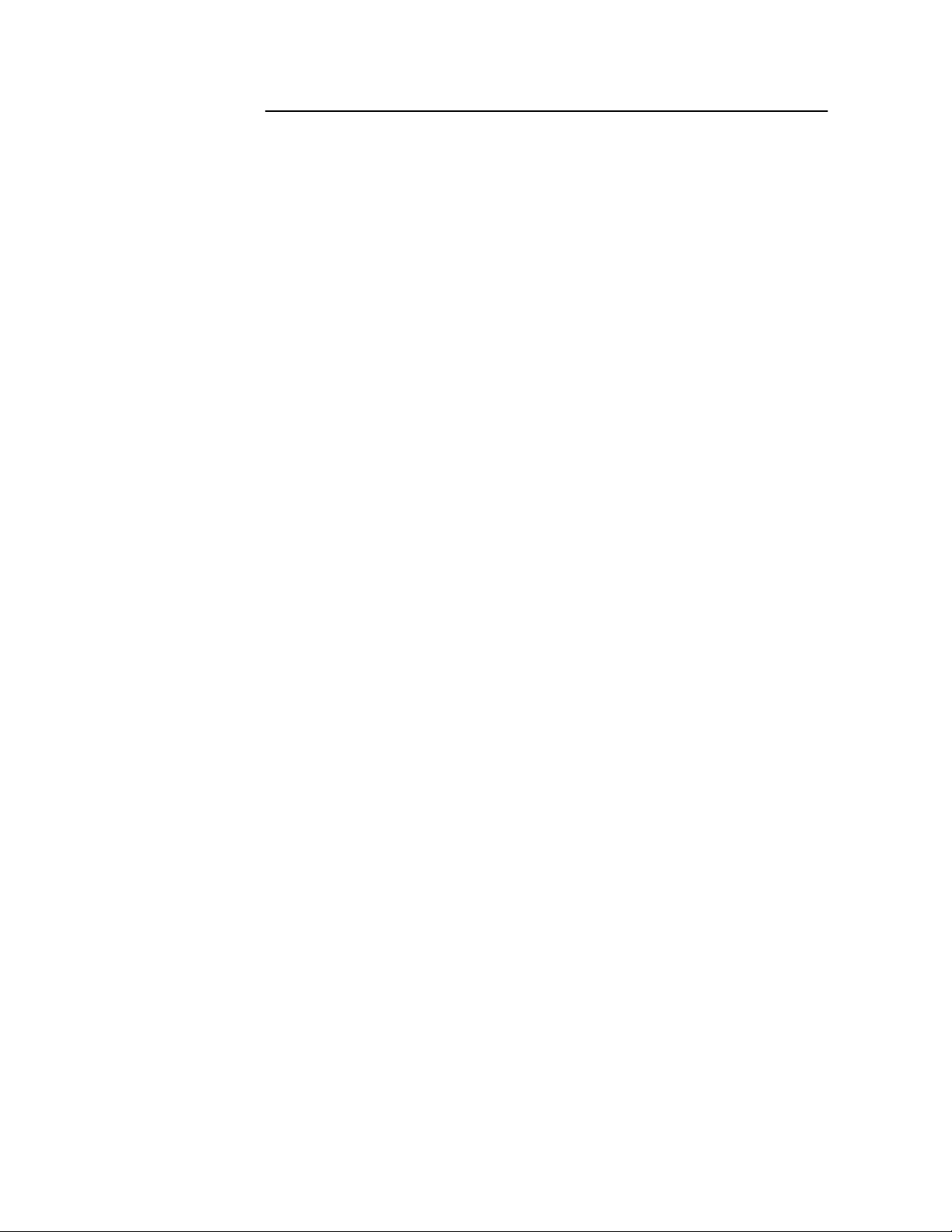
5
Installation du logiciel Touch Driver USB
Installation du logiciel Touch Driver USB pour
REMARQUE : Pour Windows 2000, vous devez disposer des droits d’administrateur pour pouvoir installer le
logiciel.
Windows XP, Windows 2000, Me, 95/98 et NT 4.0
Pour installer Windows 2000 et Windows XP, vous devez utiliser la méthode "mettre le pilote à
jour" ; vous ne trouverez pas de fichier setup.exe en téléchargement.
1. Insérez le CD-Rom Elo dans le lecteur de CD-Rom de votre ordinateur.
Si vous utilisez Windows 98, Windows ME ou Windows 2000, l’Assistant Ajout de nouveau
matériel.
2. Choisissez Suivant. Sélectionnez “Rechercher le meilleur pilote pour votre périphérique
(recommandé)” et sélectionnez Suivant.
3. Lorsqu’une liste d’emplacements de recherche est affichée, placez une coche sur “Spécifier
un emplacement” et utilisez Parcourir pour sélectionner le répertoire \EloUSB sur le CD-
Rom Elo.
4. Choisissez Suivant. Lorsque le pilote de l’écran tactile USB Elo a été détecté, choisissez une
nouvelle fois Suivant.
5. Plusieurs fichiers sont alors copiés. Insérez votre CD Windows 98 si le système vous y invite.
Choisissez Terminer.
Si Windows 98, Windows ME ou Windows 2000 ne démarrent pas l’Assistant Ajout de nouveau
matériel.
1. Insérez le CD-Rom Elo dans le lecteur de CD-Rom de votre ordinateur.
Si la fonction Démarrage automatique de votre lecteur de CD-Rom est active, le système
détecte automatiquement le CD et lance le programme d’installation.
2. Suivez les instructions à l’écran pour réaliser l’installation du pilote pour votre version de
Windows.
Si la fonction Démarrage automatique n’est pas active :
1. Cliquez sur Démarrer > Exécuter.
2. Cliquez sur le bouton Parcourir pour trouver le programme EloCd.exe sur le CD-ROM.
3. Cliquez sur Ouvrir, et puis sur OK pour lancer EloCd.exe.
4. Suivez les instructions à l’écran pour réaliser l’installation du pilote pour votre version de
Windows.
2-1
Page 14
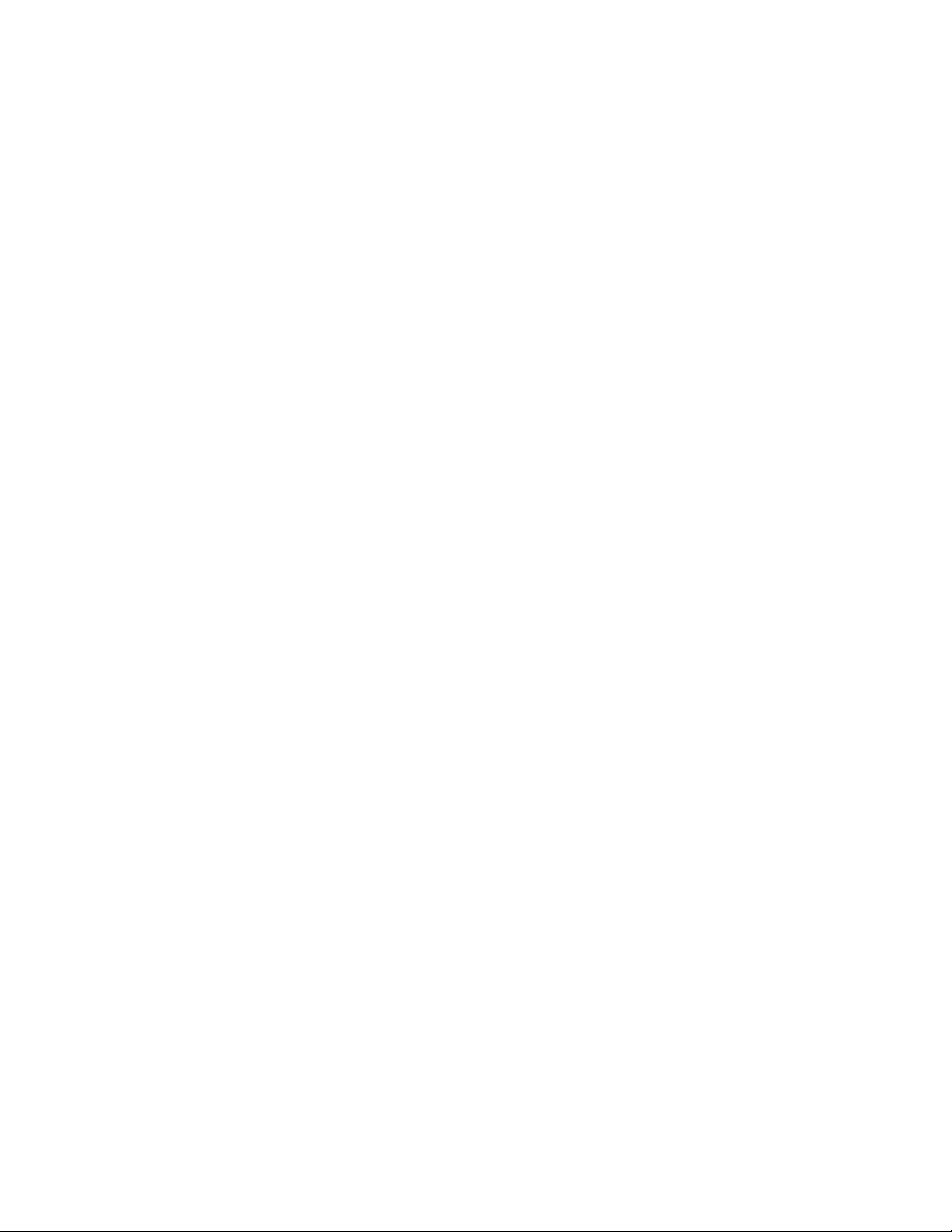
Installation de APR USB Touch D riv e r p o u r Windows XP
Insérez le CD-Rom Elo APR dans le lecteur de CD-Rom de votre ordinateur.
Suivez les instructions à l’écran pour réaliser l’installation du pilote APR 2.0 pour
votre version de Windows.
1. Cliquez sur Démarrer > Exécuter.
2. Cliquez sur le bouton Parcourir pour trouver le programme SW600117.exe sur le CD-
ROM.
3. Cliquez sur Ouvrir et ensuite sur OK pour lancer SW600117.exe.
4. Suivez les instructions à l’écran pour réaliser l’installation du pilote pour votre version
de Windows.
2-16 Guide de l’utilisateur
Page 15

C H A P I T R E
3
Réglages de l’écran tactile
Votre écran tactile ne nécessitera probablement pas de réglages. Toutefois, des variations dans la
sortie vidéo et l’application peut nécessiter des réglages sur votre écran tactile afin d’optimiser la
qualité de l’affichage.
Pour de meilleures performances, votre écran tactile doit fonctionner en résolution native, soit
1440 x 900 à 60 Hz. Utilisez le panneau de commande de l’affichage dans Windows pour
sélectionner la résolution 1440 x 900.
Travailler à d’autres résolutions dégrade les performances vidéo. Pour plus d’informations,
veuillez vous reporter à l’Annexe A, page A-25.
Tous les réglages que vous effectuez aux commandes sont automatiquement mémorisés. Cette
caractéristique vous évite de devoir réinitialiser vos choix chaque fois que vous débranchez ou
branchez votre écran tactile. En cas de panne de courant, les paramètres de votre écran tactile ne
reprendront pas les valeurs par défaut définies à l’usine.
UTILISATION
3-17
Page 16

Page 17
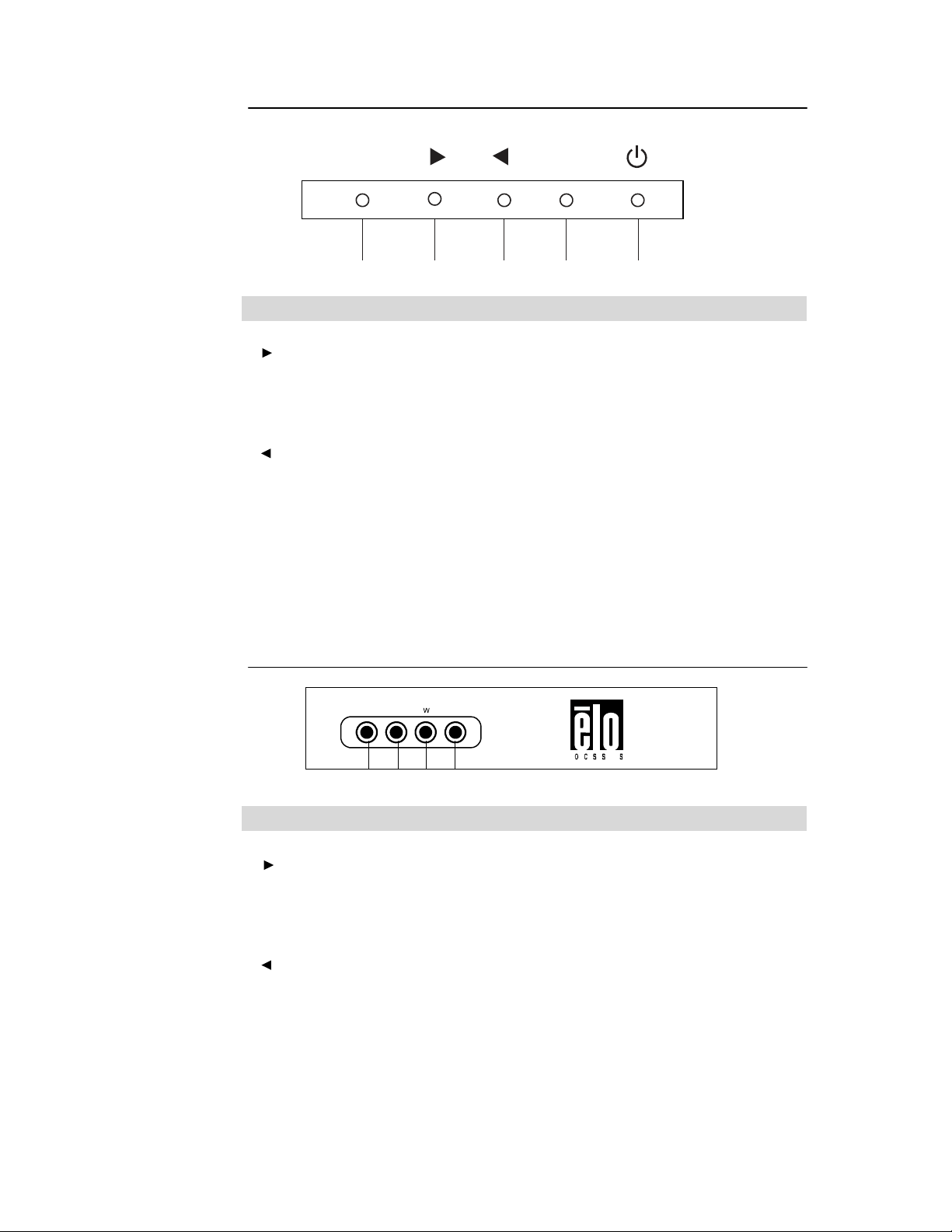
Commandes du panneau arrière
MENU
SEL
1
2
3
4
5
Commande Fonction
1. Menu/Exit (Menu/Quitter) Affiche/quitte les menus qui s’affichent à l’écran.
2. 1. Entre dans la commande du contraste de l’OSD (Affichage à
l’écran).
2. Augmente la valeur de l’élément à régler.
3. Déplace l’élément dans le sens contraire des aiguilles d’une
montre.
3. 1. Entre dans le réglage de la luminosité.
2. Diminue la valeur de l’élément à régler.
3. Déplace l’élément dans le sens des aiguilles d’une montre.
4. Select (Sélectionner) Sélectionne les éléments à régler dans le menu OSD (Affichage
à l’écran).
5. Power switch (Alimentation) Allume ou éteint le moniteur.
Boutons affichage à l’écran distants (option)
1 2 3 4
Commande Fonction
1. Menu/Exit (Menu/Quitter) Affiche/quitte les menus qui s’affichent à l’écran.
2. 1. Entre dans la commande du contraste de l’OSD (Affichage à
l’écran).
2. Augmente la valeur de l’élément à régler.
3. Déplace l’élément dans le sens contraire des aiguilles d’une
montre.
3. 1. Entre dans le réglage de la luminosité.
2. Diminue la valeur de l’élément à régler.
3. Déplace l’élément dans le sens des aiguilles d’une montre.
4. Select (Sélectionner) Sélectionne les éléments à régler dans le menu OSD (Affichage
à l’écran).
3-18 Guide de l’utilisateur
Page 18

Page 19

Commandes et réglages
REMARQUE : L’écran OSD (Affichage à l’écran) disparaît si aucune activité n’est détectée pendant 45
Fonctions du menu OSD (Affichage à l’écran)
Pour afficher et sélectionner les fonctions du menu OSD (Affichage à l’écran) :
1. Appuyez sur la touche Menu (Menu) pour activer le menu OSD (Affichage à l’écran).
2. Utilisez ◄ ou ► pour vous déplacer dans le menu. Appuyez sur la touche Select
(Sélectionner), le paramètre est mis en évidence lorsqu’il est sélectionné.
3. Pour quitter l’écran OSD (Affichage à l’écran) à tout moment pendant l’utilisation, appuyez
sur la touche Menu (Menu). Si aucune touche n’est enfoncée pendant une courte période, le
menu OSD (Affichage à l’écran) disparaît automatiquement.
secondes.
3-19
Page 20

Options de commande OSD (Affichage à l’écran)
Commande Description
Contraste Augmente ou diminue le contraste.
Luminosité Augmente ou diminue la luminosité.
Position V Déplace l’écran vers le haut ou vers le bas.
Position H Déplace l’écran vers la gauche ou vers la droite.
Rappel des valeurs par défaut Restaure les paramètres par défaut du moniteur.
RVB Appuyez sur ◄ ou ► pour sélectionner 9300, 6500, 5500, 7500 et
Résolution Sélection parmi les options prédéfinies.
Netteté Règle la netteté.
Phase Augmente ou diminue le bruit de la neige de l’image après
Horloge L’horloge est réglée avec précision après avoir effectué le réglage
automatique.
Position H OSD (Affichage à l’écran) Déplace la position de l’OSD (Affichage à l’écran)
Position V OSD (Affichage à l’écran) Déplace la position de l’OSD (Affichage à l’écran)
Durée OSD Règle la durée (en secondes) pendant laquelle le menu OSD
Réglage automatique Appuyez sur Auto (Auto) pour activer cette fonction. La fonction
Langue OSD (Affichage à l’écran) Faites votre choix entre : anglais, français, allemand,
Description information Indique la résolution actuelle, la fréquence H et la fréquence V.
3-20 Guide de l’utilisateur
USER (UTILISATEUR). Ce n’est que lorsque vous sélectionnez
USER (UTILISATEUR) que vous pouvez apporter des modifications
au contenu R/G/B (RVB).
Appuyez sur Entrée pour restaurer le paramètre par défaut.
avoir effectué le réglage automatique.
horizontalement sur l’écran. Lorsque le bouton ► est enfoncé,
le menu OSD (Affichage à l’écran) se déplace vers la droite
de l’écran. De même, lorsque le bouton ◄ est enfoncé, le
menu OSD (Affichage à l’écran) se déplace vers la gauche
de l’écran.
verticalement sur l’écran. Lorsque le bouton ► est enfoncé, le menu
OSD (Affichage à l’écran) se déplace vers le haut de l’écran. De
même, lorsque le bouton ◄ est enfoncé, le menu OSD (Affichage à
l’écran) se déplace vers le bas de l’écran.
(Affichage à l’écran) reste affiché à l’écran.
Auto-Adjust (Réglage automatique) règle automatiquement la
position V, la position H, l’horloge et la phase horloge.
espagnol, japonais, coréen, italien, chinois traditionnel, chinois
simplifié.
Page 21

Modes présélectionnés
Pour réduire le besoin de réglage pour des modes différents, l’écran dispose de mode par défaut
qui sont fréquemment utilisés, comme indiqué dans le tableau ci-dessous. Si l’un de ces modes
d’affichage est détecté, l’écran règle automatiquement la taille de l’image et le centrage.
Lorsqu’aucun mode ne correspond, l’utilisateur peut stocker ses modes préférés dans les modes
utilisateur. L’écran peut stocker jusqu’à 7 modes utilisateur. La seule condition pour stocker
comme mode utilisateur est que les nouvelles informations doivent présenter une différence de 1
KHz pour la fréquence horizontale ou de 1 Hz pour la fréquence verticale ou les polarités des signaux
de synchronisation sont différentes des modes par défaut.
Fréq. H. Larg. bande
Mode Résolution (KHz)
(MHz) H V
1
VGA 640 x 350@70Hz 31.4
7 0
-
2 VGA 720 x 400@70Hz 31.4 7 0 - +
3 VGA 640 x 480@60Hz 31.4 59.9 - -
4 VGA 640 x 480@66Hz 35.0 66.6 + +
5 VGA 640 x 480@72Hz 37.8 72.8 - -
6 SGA 800 x 600@56Hz 35.1 56.2 + +
7 SGA 800 x 600@60Hz 37.8 60.3 + +
8 SGA 800 x 600@72Hz 48.0 72.1 + +
9 XGA 1024 x 768@60Hz 48.3 60.0 - -
1 0 XGA 1024 x 768@65Hz 53.9 66.1 - +
11 XGA 1024 x 768@72Hz 57.6 72.0 - -
1 2 XGA 1024 x 768@75Hz 60.0 75.0 + +
1 3 SXGA 1280 x 1024@60Hz 63.9 60.0 + +
1 4 SXGA 1280 x 1024@75Hz 79.9 75.0 + +
1 5 1440 x 900@60Hz 67.5 75.0 - +
1 6 1152 x 864@75Hz 56.48 75.0 + +
1 7 1280 x 768@65Hz 51.8 65.0 + +
1 8 1680 x 1050@60Hz 65.3 59.9 - +
1 9 1366 x 768@60Hz 47.7 60.0 - -
2 0 1280 x 960@60Hz 60.0 60.0 + +
2 1 832 x 624@75Hz 60.0 108 + +
2 2 1280 x 768@60Hz 47.7 79.5 - +
2 3 1280 x 768@75Hz 60.3 102.3 - +
2 4 1360 x 768@60Hz 47.7 60.0 + +
-
3-21
Page 22

Système de gestion de l’a li ment ati on
L’écran est équipé d’une fonction de gestion de l’alimentation qui réduit automatiquement la
REMARQUE : L’écran passe automatiquement par les étapes du Système de gestion de l’alimentation
consommation lorsque l’écran n’est pas utilisé.
Mode Consommation
On <4 5W
Veille
<4W
Off <2W
Nous recommandons l’utilisation d’un économiseur d’écran lorsque l’écran tactile n’est pas
utilisé.
(Power Management System, PMS) lorsqu’il est inactif. Pour activer l’écran, appuyez sur
n’importe quelle touche du clavier ou déplacez la souris.
3-22 Guide de l’utilisateur
Page 23

Si vous rencontrez des problèmes avec votre écran tactile, reportez-vous au tableau suivant. Si le
problème persiste, veuillez contacter votre distributeur local ou notre centre de services.
Solutions aux problèmes courants
Problème Suggestion(s)
L’écran ne répond pas
après avoir allumé le système • Coupez l’alimentation vérifiez le cordon d’alimentation de l’écran
Les caractères à l’écran sont fades • Reportez-vous à la section Commandes et Réglages pour
L’écran est vierge • Pendant l’utilisation, l’écran peut se couper automatiquement
L’écran clignote lorsqu’il est
initialisé
Affichage “Out of Range” • Vérifiez si la résolution ou la fréquence verticale de votre
(Hors plage)
L’écran tactile ne fonctionne pas • Assurez-vous que le câble est solidement attaché aux deux
•
Vérifiez si le commutateur d’alimentation de l’écran est allumé.
et le câble de signal pour une connexion adéquate.
régler la luminosité.
selon les paramètres de la fonction d’économie d’énergie.
Appuyez sur n’importe quelle touche pour voir si l’écran
Réapparaît.
• Reportez-vous à la section Commandes et Réglages, page 3-17,
pour régler la luminosité.
• Eteignez le moniteur et allumez-le à nouveau.
ordinateur est supérieure à celle de l’écran LCD.
• Reconfigurez la résolution de votre ordinateur pour qu’elle soit
inférieure ou égale à 1440 x 900. Voir les modes présélectionnés
ou l’annexe A, page A-25) pour plus d’infos sur la résolution.
extrémités.
C H A P I T R E
4
DEPANNAGE
4-23
Page 24

La résolution native d’un écran est le niveau de résolution auquel l’écran LCD est conçu pour
fonctionner le mieux. La résolution native du 1938L est 1440 x 900. Dans presque
tous les cas, les images sont d’une meilleure qualité lorsqu’elles sont visionnées dans leur
résolution native.
La résolution native d’un écran LCD est le nombre réel de pixels horizontaux dans l’écran LCD
fois le nombre de pixels verticaux dans l’écran LCD. La résolution LCD est généralement
représentée par les symboles suivants
A-24 Guide de l’utilisateur
ANNEXE
A
RESOLUTION NATIVE
Entrée vidéo LCD 19”
640 x 480 (VGA) Transforme le format d’entrée en 1440 x 900
800 x 600 (SVGA) Transforme le format d’entrée en 1440 x 900
1024 x 768 (XGA) Transforme le format d’entrée en 1440 x 900
1280 x 1024 (SXGA) Transforme le format d’entrée en 1440 x 900
1440 x 900 (WXGA) Affiche en résolution native
:
VGA
640 x 480
SV GA 800 x 600
XGA 1024 x 768
SXGA 1280 x 1024
WXGA+ 1440 x 900
WSXGA+ 1680 x 1050
Page 25

A titre d’exemple, un écran LCD de résolution WXGA+ possède 1440 pixels horizontaux
pour 900 pixels verticaux. L’entrée vidéo est également représentée par les mêmes termes.
L’entrée vidéo WXGA possède un format de 1440 pixels horizontaux fois 900 pixels
verticaux. Lorsque les pixels d’entrée contenus dans le format d’entrée vidéo
correspondent à la résolution native de l’écran, il y a une correspondance un pour un entre
les pixels de l’entrée vidéo et les pixels de l’écran LCD. Pour exemple, le pixel de la
colonne 45 et de la rangée 26 de l’entrée vidéo se trouve à la colonne 45 et à la ligne 26 de
l’écran LCD. Dans le cas où l’entrée vidéo présente une résolution inférieure à la résolution
native de l’écran LCD, la correspondance directe entre les pixels vidéo et les pixels LCD est
perdue. Le contrôleur LCD peut calculer la correspondance entre les pixels vidéo et les pixels
LCD à l’aide d’algorithmes contenus dans le contrôleur. La précision des algorithmes
détermine la fidélité de la conversion des pixels vidéo en pixels LCD. Une conversion peu
fidèle peut entraîner des problèmes dans l’image affichée sur l’écran LCD comme des
caractères de largeur différente.
A-25
Page 26

Ce manuel contient des informations importantes pour la bonne configuration et la bonne
maintenance de votre écran tactile. Avant de configurer et d’alimenter votre nouvel écran
tactile, lisez attentivement ce manuel, particulièrement le Chapitre 2 (Installation) et le
Chapitre 3 (Utilisation).
1 Pour réduire le risque de décharge électrique, observez toutes les consignes de sécurité et
n’ouvrez jamais le boîtier de l’écran tactile.
2 Eteignez le produit avant de le nettoyer.
3 Votre nouvel écran tactile est équipé d’un cordon d’alimentation à 3 fils mis à la terre.
La fiche du cordon d’alimentation ne peut être insérée que dans une prise mise à la terre.
N’essayez pas d’insérer la fiche dans une prise qui n’a pas été configurée à cet effet. N’utilisez
pas un cordon d’alimentation endommagé. Utilisez uniquement le cordon d’alimentation livré
avec votre écran tactile. L’utilisation d’un cordon d’alimentation non autorisé peut annuler
votre garantie.
4 Les évents situés sur les côtés et au sommet de votre écran tactile sont destinés à la ventilation.
Ne les bloquez pas et n’insérez pas d’objets dans ces fentes.
5 Il est important de conserver votre écran tactile au sec. Ne versez pas de liquide dans
ou sur votre écran tactile. Si votre écran tactile devient humide, n’essayez pas de le
réparer vous-même.
B-26 Guide de l’utilisateur
ANNEXE
B
SECURITE ECRAN
TACTILE
Page 27

Entretien et manutention de votre écran tactile
Les conseils suivants vous aideront à assurer un fonctionnement optimal de votre écran tactile.
• Pour éviter tout risque de décharge électrique, ne démontez pas le boîtier d’alimentation ou
le boîtier de l’écran. Cet appareil n’est pas prévu pour être entretenu par l’utilisateur.
N’oubliez pas de débrancher l’écran de la prise avant de procéder au nettoyage.
• N’utilisez pas d’alcool (méthyle, éthyle ou isopropyle) ou de solvants forts. N’utilisez pas de
thinner ou de benzène, de détergents abrasifs ou d’air comprimé.
• Pour nettoyer le boîtier de l’écran, utilisez un chiffon légèrement humide avec un détergent
doux.
• Evitez de renverser des liquides sur votre écran tactile. Si du liquide pénètre dans l’écran,
demandez à un technicien d’entretien qualifié de le vérifier avant de l’allumer à nouveau.
• N’essuyez pas l’écran avec un chiffon ou une éponge qui pourraient griffer la surface.
• Pour nettoyer l’écran tactile, utilisez du détergent pour fenêtres ou verre. Mettez du
détergent sur un chiffon propre et essuyez l’écran tactile. N’appliquez jamais le détergent
directement sur l’écran tactile.
Avertissement
Ce produit se compose d’appareils pouvant contenir du mercure qui doit être recyclé ou mis au
rebut conformément aux législations locales ou fédérales. (Dans ce système, les lampes à
éclairage arrière de l’écran contiennent du mercure.)
Directive relative aux déchets d'équipements électriques et électroniques
Dans l’Union européenne, ce label indique que ce produit ne peut être jeté avec les déchets
ménagers. Il doit être déposé dans des centres appropriés pour permettre la récupération et le
recyclage.
B-27
Page 28

ANNEXE
C
CARACTERISTIQUES
TECHNIQUES
C-28 Guide de l’utilisateur
Page 29

Spécifications de l’écran tactile
,
Modèle
Ecran LCD
Taille écran
Pas de pixel
Mode affichage
Résolution max.
Rapport de contraste
Luminosité
Temps de réponse
Couleur affichage
Angle de vision
Signal entrée Vi déo R.V.B. analogique 0,7Vp-p, 75 ohm
Connecteur signal
Commandes arrière Menu (Menu), ◄ ► , Select (Sélectionner), Power
Commandes OSD Contraste, Luminosité, Position H, Position V,
Plug & Play
E c r a n tac t i le (en option)
Adaptateur alim.
Conditions utilisation
Conditions stockage
Dimensions (hxlxp)
Poids (N e t )
Certifications
Remarque : DVI n’est pas compris dans les modèles EU
Sync TTL positif or négatif
DVI v id é o Entrée TMDS numérique
Tem péra ture
Humidité 20% ~ 80% (pas de condensation)
Altitude
Tem péra ture
Humidité 10% ~ 90% (pas de condensation)
1938L
Ecran TFT 19” à matrice active
408(H) x 255(V) mm
0,284(H) x 0,284(V) mm
VGA 640 x 350 (70Hz)
VGA 720 x 400 (70Hz)
VGA 640 x 480 (60 / 66 / 72Hz)
SGA 800 x 600 (56 / 60 / 72Hz)
XGA 1024 x 768 (60 / 65 / 72Hz)
SXGA 1280 x 1024 (60 / 75Hz)
1440 x 900 (60Hz)
1152 x 864 (75Hz)
1280 x 768 (65Hz)
1680 x 1050 (60Hz)
1366 x 768 (60Hz)
1280 x 960 (60Hz)
832 x 624 (75Hz)
1280 x 768 (60Hz / 75Hz)
1360 x 768 (60Hz)
WXGA 1440 x 900 (60Hz)
1000 : 1 (classique)
Pas d’écran tactile : classique 230 cd/m2 ; Min 184 cd/m
IntelliTouch : classique 230 cd/m
Surface capacitive : classique 212 cd/m
SecureTouch : classique 230 cd/m
Reconnaissance impulsions acoustiques : classique 230 cd/m
Min 184 cd/m
Tr: 15 ms Tf: 7ms (Typ.)
16,7 millions
Vertical -89
Horizontal -89
Mini D-Sub 15 broches, DVI-D
(Alimentation)
Température de couleur, Phase, Horloge, Durée OSD, Rappel,
Langue : anglais, français, allemand, espagnol, japonais, coréen
Italien, chinois traditionnel, chinois simplifié
DDC 2B
IntelliTouch//Surface Capacitive/SecureTouch/APR
Entrée CA 100-240V, 50/60Hz
0oC ~ 40oC (32oF ~ 104oF)
12 000 pieds
-20oC ~ 60oC (-4oF ~ 140oF)
297 x 444 x 47 mm
4,75Kg
UL, C-UL, FCC-B, CE, VCCI, C-Tick, MPRII , TUV T Mark
EK, ETC, CCC, BSMI
o
2
~ +89
o
~+89
o
o
2
; Min 184 cd/m
2
2
; Min 184 cd/m
2
; Min 170 cd/m
2
2
2
2
;
C-29
Page 30

Spécifications écran tactile IntelliTouch
Précision de la position Ecart standard d’erreur inférieur à 0,080 pouce (2,03 mm).
Représente moins de ±1%.
Densité point tactile Plus de 100
Force activation tactile Classiquement moins de 3 onces (85 grammes)
Durabilité de la surface La durabilité de la surface est celle du verre, dureté Moh de 7.
Durée de vie prévue Pas de mécanisme d’usure connu, car il n’y a pas de couches, d’enduits,
ou de pièces mobiles. La technologie IntelliTouch a été testée
de manière opérationnelle sur plus de 50 millions de contacts
sur un emplacement sans panne, avec un stylet semblable à
un doigt.
Joint L’appareil est muni de joints pour garantir une protection contre les liquides, la
Transmission de la lumière (selon ASTM 90%
D1003)
Résolution visuelle
Brillant (selon ASTM D2457
avec un brillancemètre de 60 degrés) Surface anti-scintillement : courbée:
Résistance chimique La zone d’activation tactile de l’écran tactile résiste aux
saleté et la poussière.
Toutes les mesures sont réalisées à l’aide du tableau de résolution USAF 1951,
sous a mplif ication 30X, avec un ité de test située environ 1,5 pouce (38 mm) de la
surface du tableau des résolutions.
Effacement surface : Excellent, sans dégradation notable.
Surface anti-scintillement : 6:1 minimum.
ou 75
produits chimiques qui n’affectent pas le verre comme :
Acétone
Tol uè n e
000 points tactiles/pouce2 (15 500 points tactiles/cm2).
60 ±
20 unités de brillant
±15
unités de brillant.
méthyléthylcétone,
isopropanol,
méthanol
acétate d'éthyle
détergents pour vitres à base d’ammoniaque
Essence
Kérosène
Vin aig re
Protection électrostatique (selon Conforme au niveau 4 (15kV air/8 kV décharges de contact).
EN 61 000-4-2, 1995)
C-30 Guide de l’utilisateur
Page 31

Spécifications écran tactile surface capacitive
Méthode d’entrée Doigt
Epaisseur verre 0,118" / 3,0 mm nominal. (Verre uniquement, sans bande, câbles et/ou soudure
Précision de la position Les coordonnées des contacts consignés se situent à 1,5% de la position véritable (sur
Résolution La densité du point tactile est basée sur la résolution du contrôleur de 4096 x 4096
Contrôleur Taille carte contrôleur de 2,1" x 3,3" (5,4 x 8,4 cm), avec fonction de détection
OPTIQUE Jusqu’à 85% selon ASTM D1003
Température Ecran tactile Utilisation : –15 C à 70 C
Humidité relative Utilisation/Stockage : 10% à 90% HR, pas de condensation
Résistance chimique Eau, ammonia que, isopropanol, et autres détergents non abrasifs similaires
Approbations agence UL, cUL, TUV, CE, FCC Class A & B, CISPR B
Scellement Peut être scellé pour être conforme aux normes NEMA 4 et 12 et IP 65
Durabilité de la surface La surface dure anti-scintillement ne peut être griffée à l’aide d’un stylet avec un taux
éventuelle)
base des dimensions de la zone de vision)
automatique pour
connexion sérielle (RS232) et USB 1.1
Contrôleur Utilisation : 0 C à 65 C
Moh égal ou inférieur à 6. Testé en laboratoire pour résister à plus de 160 millions
(simulés mécaniquement)
de contacts sans dégradation notable.
Stockage : -50 C à 85 C
Stockage : -25 C à 85 C
o o
o o
o o
o o
C-31
Page 32

Spécifications écran tactile SecureTouch
Méthode d’entrée Activation avec doigt ou main gantée (tissu, cuir ou caoutchouc)
Précision de la position Ecart standard d’erreur inférieur à 0,080 pouce (2 mm).
Résolution La densité du point tactile est basée sur la résolution du contrôleur de 409 6 x
4096, pl us 25 5 niveaux correspondants à une pression tactile
Force activation tactile Classiquement 2 à 3 onces (55 à 85 grammes)
Contrôleur Carte : sérielle (RS232) et USB 1.1
Transmission de lumière Jusqu’à 90% selon ASTM D1003-92
Température Utilisation : -20° C à 50° C
Stockage : – 40° C à 71° C
Humidité relative Utilisation : 40° C à 90% HR, sans condensation
Altitude Utilisation : 10 000 pieds (3 048 m)
Stockage/transport: 50 000 pieds (15 240 m)
Résistance chimique La zone d’activation tactile de l’écran tactile résiste aux produits chimiques
qui n’affectent pas le verre comme : acétone, toluène, méthyléthylcétone,
isopropanol, méthanol, acétate d'éthyle, détergents pour vitres à base
d’ammoniaque, essence, kérosène, vinaigre
Protection électrostatique selon EN 6100-4-2, 1995: Conforme au niveau 4 (15 kV air/8 kV décharges de
Approbations agence UL, cUL, TUV, CE, FCC Classe A
Scellement Peut être scellé pour être conforme aux normes NEMA 3/3R/5/12/12K/13, IP64
Durabilité de la surface La durabilité de la surface est celle du verre, dureté Moh de 7.
Durée de vie prévue Pas de mécanisme d’usure connu, car il n’y a pas de couches, d’enduits ou de
Résistance impact Conforme au test de chute de balle n°60950 UL-60950 et CSA 22.2 (0,5 kg, 50 mm
contact).
pièces mobiles.
La technologie SecureTouch a été testée de manière opérationnelle sur plus de
50 millions de contacts sur un emplacement sans panne, avec un stylet
semblable à un doigt.
de diamètre
balle tombant d’une hauteur de 1,3 m)
C-32 Guide de l’utilisateur
Page 33

Spécifications reconnaissance impulsions acoustiques
Méthode d’entrée Activation avec doigt, ongle, main gantée ou stylet
Précision de la position erreur max. 1%
Précision de la résolution La densité du point tactile est basée sur la résolution du
contrôleur de 4096 x 4096
Force activation tactile Classiquement 2 à 3 onces (55 à 85 grammes)
Contrôleur Carte : USB 1.1
Transmission de lumière 90%+/-5%
Résistance chimique La zone d’activation tactile de l’écran tactile résiste aux
produits chimiques qui n’affectent pas le verre comme :
acétone, toluène, méthyléthylcétone, isopropanol, méthanol,
acétate d'éthyle, détergents pour vitres à base
d’ammoniaque, essence, kérosène, vinaigre
Durabilité de la surface La durabilité de la surface est celle du verre, dureté Moh de 7.
Durée de vie prévue Pas de mécanisme d’usure connu, car il n’y a pas de couches,
d’enduits ou de pièces mobiles. La technologie APR a été
testée de manière opérationnelle sur plus de 50 millions de
contacts sur un emplacement sans panne, avec un stylet
semblable à un doigt.
C-33
Page 34

Dimensions écran tactile LCD 19” (ET1938L-XXXA-X-G)
444mm
47.35mm
296mm
108mm
C-34 Guide de l’utilisateur
Page 35

INFORMATIONS DE
REGLEMENTATION
I. Informations relatives à la sécurité électrique :
A) La conformité est requise au niveau de la tension, de la fréquence et des exigences de
courant indiquées sur l’étiquette du fabricant. Toute connexion à une source d’alimentation
différente que celles spécifiées ici peut entraîner un fonctionnement incorrect, des dommages à
l’équipement, une annulation de la garantie ou un risque d’incendie si les exigences ne sont
pas respectées.
B) Cet équipement ne contient pas de pièces devant être entretenues par l’opérateur. Cet
équipement génère des tensions dangereuses qui peuvent constituer un risque de sécurité.
L’entretien doit être réalisé exclusivement par des techniciens d’entretien qualifiés.
C) Cet équipement est fourni à l’aide d’un cordon d’alimentation détachable qui possède un
fil de terre de sécurité destiné à une connexion à une prise de sécurité reliée à la terre.
II. Informations relatives aux émissions et à l’immunité
A) Avis aux utilisateurs aux Etats-Unis : Cet équipement a été testé et est conforme aux limites
fixées pour un appareil numérique de classe B conformément à la partie 15 des règles FCC.
Ces limites sont conçues pour fournir une protection raisonnable contre des interférences
nocives dans une installation résidentielle. Cet équipement génère, utilise et peut émettre de
l’énergie de fréquence radio et
s’il n’est pas installé et utilisé conformément aux instructions, il peut provoquer des
interférences nocives avec les communications radio.
B) Avis aux utilisateurs au Canada :
Cet équipement est conforme aux limites de la classe B pour les émissions de bruit radio des
appareils numériques telles que fixées par les règlements sur les interférences radio de
l’industrie au Canada (Radio Interference Regulations of Industry Canada).
1) Ne remplacez pas le cordon par un cordon d’un autre type que celui approuvé. En
aucun cas n’utilisez un adaptateur pour connecter à une prise à 2 fils car cela
interrompt la mise à la terre.
2) L’équipement nécessite l’utilisation du fil de terre comme élément de certification
de sécurité. Toute modification ou abus peut entraîner un risque de secousse qui peut
provoquer des blessures graves, voire mortelles.
3) Contactez un électricien qualifié ou le fabricant pour toute question relative à
l’installation avant de connecter l’équipement au secteur.
C) Avis aux utilisateurs de l’Union européenne : Utilisez uniquement les cordons
d’alimentation fournis et les câbles d’interconnexion fournis avec cet équipement. Tout
remplacement des cordons fournis et des câblages peut compromettre la sécurité électrique
ou la certification de la marque CE pour les émissions ou l’immunité comme requis par les
normes suivantes :
35
Page 36

Cet équipement informatique doit disposer d’une marque CE sur le label du fabricant qui
signifie que l’équipement a été testé sur base des directives et des normes suivantes :
Cet équipement a été testé conformément aux exigences pour la marque CE comme requis par
la directive EMC 89/336/EEC comme indiqué dans la norme européenne EN 55022 Classe
B et la directive basse tension 73/23/EEC comme indiqué dans la norme européenne EN
60950.
D) Informations générales à tous les utilisateurs : cet équipement génère, utilise et peut
émettre de l’énergie de fréquence radio. S’il n’est pas installé et utilisé conformément
aux instructions de ce manuel, l’équipement peut provoquer des interférences avec les
communications radio et télévision. Il n’y a toutefois pas de garantie qu’il n’y aura pas
d’interférences dans des installations particulières en raison de facteurs spécifiques.
1) Pour répondre aux exigences en matière d’émissions et d’immunité, l’utilisateur doit
observer les éléments suivants :
a) Utiliser uniquement les câbles E/S fournis pour connecter l’appareil numérique à un
ordinateur.
b) Pour garantir la conformité, utiliser uniquement le cordon d’alimentation fourni par le
fabricant.
c) L’utilisateur est prévenu que tout changement ou altération de l’équipement non
approuvé explicitement par la partie responsable de la conformité peut annuler l’autorité
de l’utilisateur à utiliser l’équipement.
2) Si cet équipement provoque des interférences avec des réceptions de radio ou de télévision,
ou tout autre appareil :
a) Vérifier la source d’émission en éteignant et allumant l’appareil.
b)
Si vous déterminez que cet appareil provoque les interférences, essayez de corriger les
interférences en utilisant une ou plusieurs des mesures suivantes
i) Eloignez les appareils numériques du récepteur affecté.
ii) Repositionnez (tournez) l’appareil numérique par rapport au récepteur
touché. iii) Réorientez l’antenne du récepteur touché.
iv) Branchez l’appareil numérique dans une sortie CA différente de manière à
ce que l’appareil numérique et le récepteur se trouvent sur des circuits
différents.
v) Débranchez et enlevez tout câble E/S que l’appareil numérique n’utilise pas.
(Les câbles E/S non terminés sont une source potentielle de niveaux d’émission
FR élevés).
vi) Branchez l’appareil numérique uniquement dans une prise reliée à la terre.
N’utilisez pas d’adaptateurs CA. (Enlever ou couper la terre du cordon
d’alimentation peut augmenter les niveaux d’émission FR et peut également
présenter un risque de choc mortel pour l’utilisateur).
Si vous avez besoin d’aide, consultez votre concessionnaire, fabricant ou un technicien radio ou
télévision expérimenté.
:
36 Guide de l’utilisateur
Page 37

R31524
S&E
This class B digital apparatus meets all requirements of the Canadian Interference-Causing
Equipment Regulations.
Cet appareil numérique de la classe B respecte toutes les exigences du Règlement sur le matériel
brouilleur du Canada.
Cet appareil est conforme à la section 15 des règlements FCC. Son utilisation est soumise aux
deux conditions suivantes : (1) Cet appareil ne peut pas provoquer d’interférences nocives, et (2)
Cet appareil doit accepter toute interférence reçue, en ce compris les interférences que peut
provoquer une utilisation non souhaitée.
37
Page 38

GARANTIE
Sauf indication contraire ici ou dans une confirmation de commande fournie à l’acheteur, le vendeur garantit à
l’acheteur que le produit sera exempt de tout défaut au niveau des pièces et de la main d’œuvre. La garantie pour
l’écran tactile et les composants du produit est régionale; veuillez contacter votre bureau régional.
Le vendeur n’apporte aucune garantie concernant la durabilité des composants. Les fournisseurs du vendeur peuvent à
tout moment apporter des modifications aux composants fournis comme produits ou composants.
L’acheteur notifie rapidement au vendeur par écrit (et en aucun cas plus tard que trente (30) jours suivant la
découverte) tout défaut de tout produit conformément à la garantie indiquée ci-dessus ; décrit de manière
raisonnablement détaillée les symptômes associés à cette panne ; et fournit au vendeur la possibilité d’inspecter ces
produits tels qu’ils sont installés si possible.
L’avis doit être reçu par le vendeur pendant la période de garantie de ce produit sauf indication contraire écrite du
vendeur. Dans les trente (30) jours suivant l’envoi d’un tel avis, l’acheteur envoie le produit défectueux dans son
emballage d’origine ou un emballage équivalent au vendeur aux frais et risques de l’acheteur.
Dans un délai raisonnable suivant la réception du produit défectueux et après vérification par le vendeur que le produit
répond bien aux conditions de garantie fixées ci-dessus, le vendeur remédiera à la panne, à sa discrétion, soit (i) en
modifiant ou réparant le produit, soit (ii) en remplaçant le produit. Une telle modification, réparation ou remplacement et
le renvoi du produit avec une assurance minimum à l’acheteur s’effectuent aux frais du vendeur. L’acheteur supporte le
risque de perte ou de dommage en transit et peut assurer le produit. L’acheteur rembourse au vendeur les frais de transport
engagés pour le produit renvoyé mais que le vendeur ne considère pas défectueux. Toute modification ou réparation du
produit peut, à la discrétion du vendeur, être effectué sur le site du vendeur ou sur le site de l’acheteur. Si le vendeur se
trouve dans l’incapacité de modifier, de réparer ou de remplacer un produit pour se conformer à la garantie fixée ci-
dessus, le vendeur, à sa discrétion, rembourse l’acheteur ou crédite le compte de l’acheteur du prix d’achat du produit
déduction faite de la dépréciation calculée sur une base linéaire sur la période de garantie indiquée du vendeur.
CES SOLUTIONS SONT LES SOLUTIONS EXCLUSIVES DE L’ACHETEUR EN CAS D’INFRACTION DE
GARANTIE. SAUF POUR LA GARANTIE EXPRESSE FIXEE CI-DESSUS, LE VENDEUR N’ACCORDE PAS
D’AUTRES GARANTIES, EXPLICITE OU IMPLICITE, PAR STATUT OU AUTRE, CONCERNANT LES
PRODUITS, LEUR ADEQUATION A TOUTE FIN, LEUR QUALITE, LEUR CARACTERE COMMERCIAL,
LEUR ABSENCE DE CONTREFACON OU AUTRE. AUCUN EMPLOYE OU VENDEUR OU AUCUNE
AUTRE PARTIE N’EST AUTORISEE A APPORTER UNE GARANTIE POUR LES BIENS AUTRE QUE LA
GARANTIE FIXEE DANS LE PRESENT DOCUMENT. LA RESPONSABILITE DU VENDEUR DANS LE
CADRE DE LA GARANTIE EST LIMITEE A UN REMBOURSEMENT DU PRIX D’ACHAT DU PRODUIT.
EN AUCUN CAS LE VENDEUR NE POURRA ETRE TENU POUR RESPONSABLE DU COUT
D’APPROVISIONNEMENT OU D’INSTALLATION DES BIENS DE REMPLACEMENT PAR L’ACHETEUR
OU DE TOUT DOMMAGES SPECIAL, DIRECT OU INDIRECT.
L’acheteur assume le risque et accepte d’indemniser le vendeur et exonère le vendeur de toute responsabilité relative
à (i) l’évaluation de l’adéquation à l’usage destiné par l’Acheteur des produits et de tout schéma ou dessin et (ii) la
détermination de la conformité de l’utilisation de l’acheteur des produits avec les législations, règlements, codes et
normes d’application. L’acheteur conserve et accepte la responsabilité complète de toute garantie et autre
réclamation relative ou résultant des produits de l’acheteur, qui comprend les produits ou composants fabriqués ou
fournis par le vendeur. L’acheteur est uniquement responsable de toutes les représentations et garanties relatives aux
produits réalisés ou autorisés par l’acheteur. L’acheteur indemnisera le vendeur et exonère le vendeur de toute
responsabilité, réclamation, perte, coût ou frais (y compris les frais d’avocat raisonnables) attribuables aux produits
de l’acheteur ou aux représentations ou garanties relatives à ce produit.
38 Guide de l’utilisateur
Page 39

Page 40

A
A propos du produit, 8
Adaptateur alimentation, 29
Affichage à l’écran (On Screen Display, OSD), 29
Angle de vision, 29
Aperçu produit, 10
B
Boutons OSD distants (option), 18
C
Certifications, 29
Commande arrière, 29
Commande panneau arrière, 18
Commandes et réglages, 19
Conditions de stockage, 29
Conditions d’utilisation, 29
Connecteur signal, 29
Connexion interface tact ile, 11
Couleur affichage, 29
D
Déballage de votre écran tactile, 9
Dépannage, 23
Description produit, 7
Dimensions (hxlxp), 29
E
Ecran tactile (en option), 29
Ecran tactile ne fonctionne pas, 23
Entretien et manutention de votre écran tactile, 27
F
Fonctions menu OSD, 19
Format affichage, 29
G
Garantie, 36
I
Image, défilement, 23
Problème image, 23
Informations de rég l eme nt ati on , 32
Informations relatives à la sécurité électrique, 32
Informations relatives aux émissions et à l’immunité,
35
Installation du logiciel, 12
INDEX
I N D E X - 40
Installation du logiciel Touch Driver APR USB pour
Windows XP, 16
Installation du logiciel Touch Driver sériel, 13
Installation du logiciel Touch Driver série l po ur MS-
DOS et Windows 3.1, 14
Installation du logiciel Touch Driver sériel pour
Windows XP, Windows 200 0, Me, 9 5/9 8 e t NT 4. 0,
13
Installation du logiciel Touch Driver USB, 15
Installation du logiciel Touch Driver USB pour
Windows XP, W indows 2000, Me, 95/98 e t NT 4.0,
15
Installation et configuration, 9
L
Luminosité, 29
M
Mesures de précaution, 7
Mode affichage, 29
N
Nettoyage de votre écran tactile, 27
O
Affichage à l’écran (On Screen Display, OSD), 29
Options commande OSD, 20
P
Pas de pixel, 29
Plug & Play, 29
Poids (Net), 29
Problème image, 23
R
Rapport de contraste, 29
Réglages de l’écran tactile, 17
Résolution max., 29
Résolution native, 24
Page 41

S
Sécurité écran tactile, 26
Signal d’entrée, 29
Solutions aux problèmes courants, 22
Spécifications écran tactile SecureTouch, 32
Spécifications reconnaissance impulsions
acoustiques, 35
Spécifications écran tactile, 29
Spécifications écran tactile IntelliTouch, 30
Spécifications écran tactile surface capacitive, 31
Spécifications techniques, 28
SVGA, 24
SXGA, 24
Système de gestion de l’alimentation, 22
T
Temps de réponse, 29
U
Unité principale, 10
UXGA, 24
V
VGA, 24
Vue arrière, 10
Vue avant, 10
X
XGA, 24
I N D E X - 41
Page 42

Consultez le site web de Elo !
www.elotouch.com
Pour obtenir ...
• l e s d e r n i è r e s i nformations sur les produits
• les dernières caractéristiques
• les dernières nouvelles sur les événements à venir
• les derniers communiqués de presse
• les derniers pilotes logiciels
• le dernier bulletin d’informations Touch Monitor
Contacter Elo
Pour en savoir plus sur toute la gamme Elo de solutions tactiles, visitez notre site web à l’adresse www.elotouch.com ou appelez le bureau le
plus proche :
Elo TouchSystems T yco Electronics Raychem GmbH Tyco Electronics Raychem GmbH Sun Homada Bldg. 2F
301 Constitution Drive, (Elo TouchSystems Division) (Elo TouchSystems Division) 1-19-20 Shin-Yokohama
Menlo Park, CA 94025
USA D-85521 Ottobrunn B-3010 Kessel-Lo Japan
(800) ELO-TOUCH
(800-356-8682) Tél. +49(0)(89)60822-0 Tél. +32(0)(16)35-2100 Tél. +81(45)478-2161
Tél. 650-361-4800 Fax +49(0)(89)60822-180 Fax +32(o)(16)35-2101 Fax +81(45)478-2180
Fax 650-361-4722 elosa les@elot ouch.com elosales@elotouch.com www.tps.co.jp
customerservice@elotouch.com
Amérique du nord
Allemagne Belgique Asie-Pacifique
Finsinger Feld 1 Diestsesteenweg 692 Kanagawa 222-0033
Germany Belgium
© 2008 Elo TouchSystems Inc. Imprimé aux Etats
Unis
